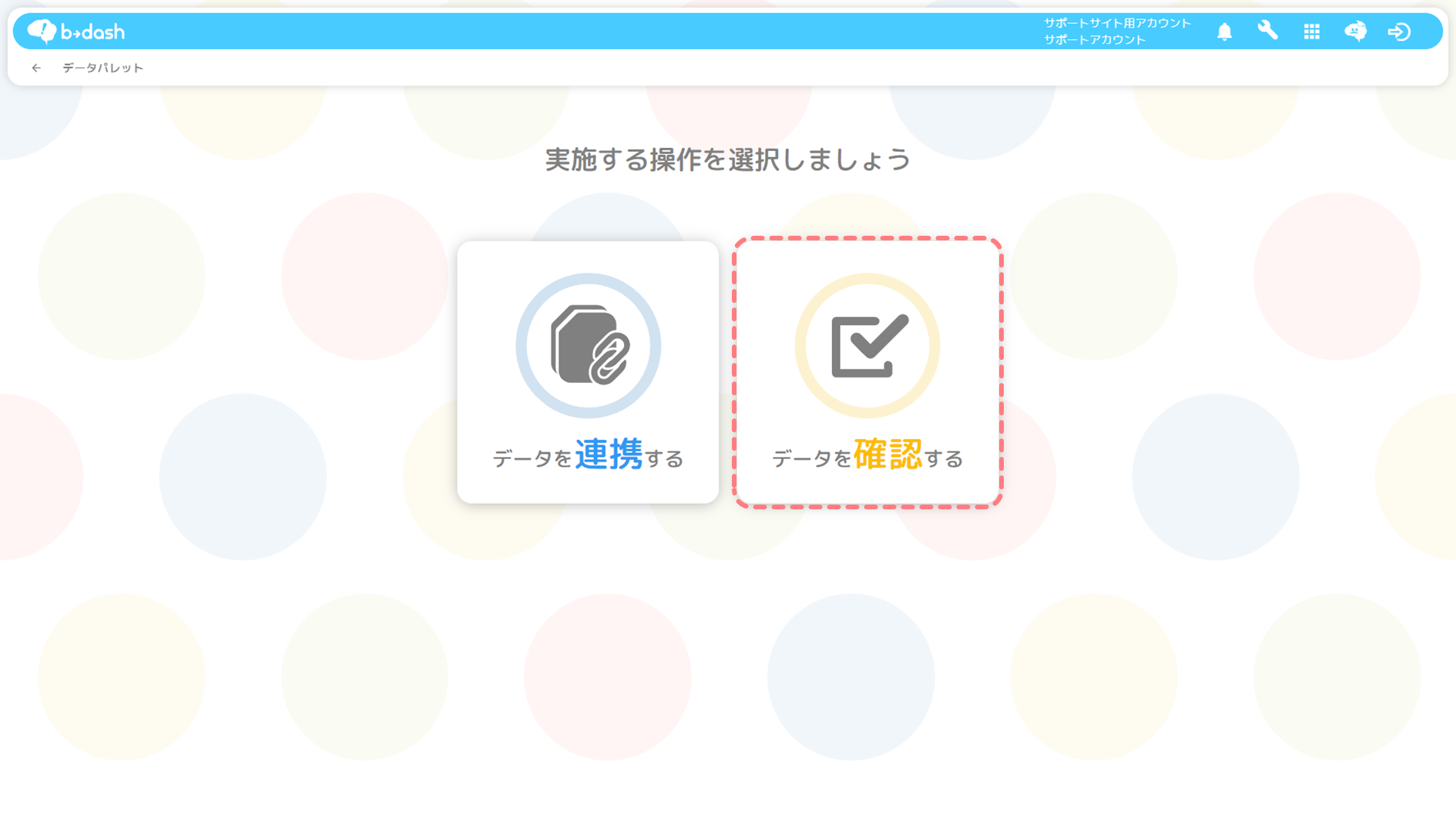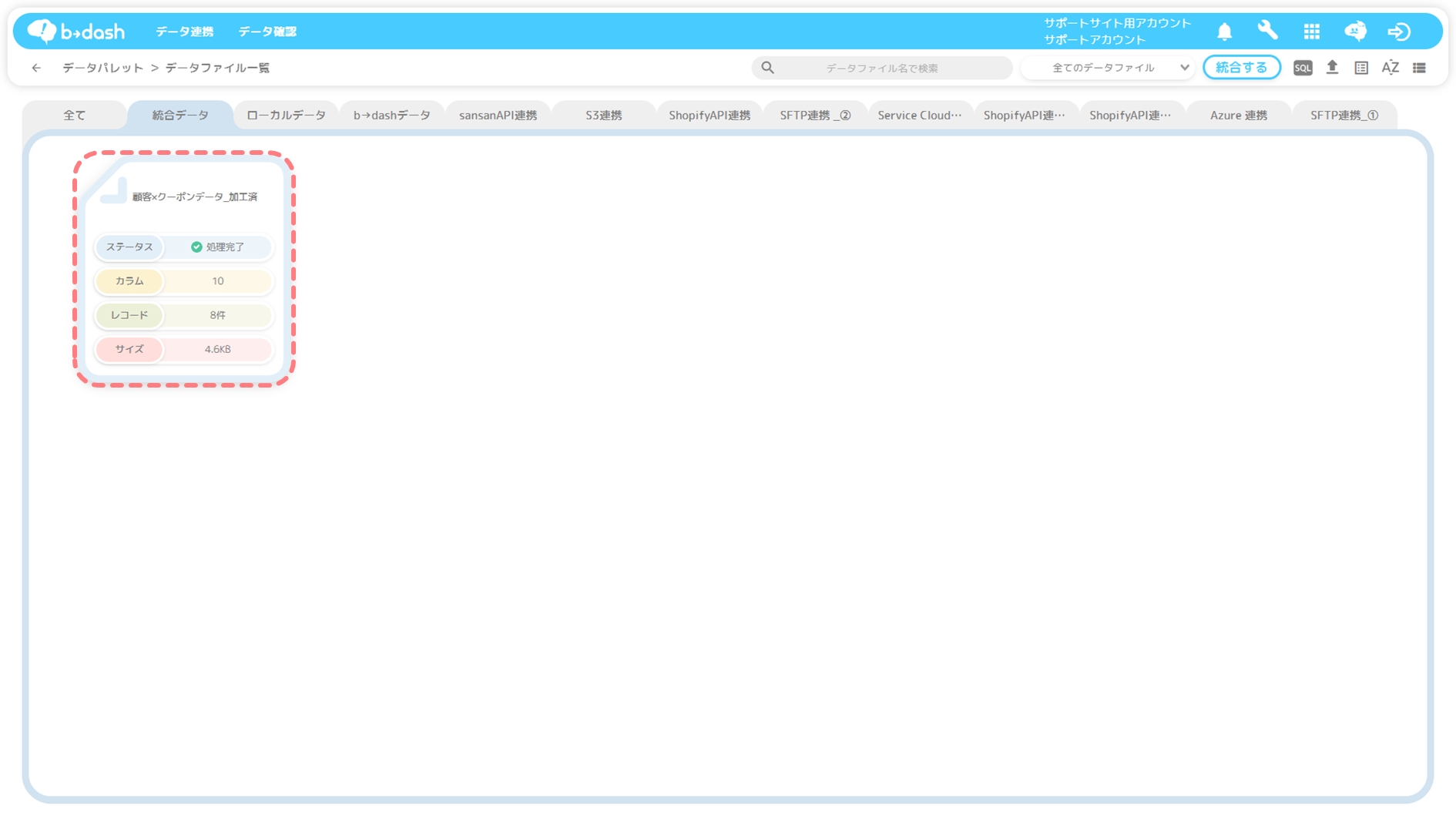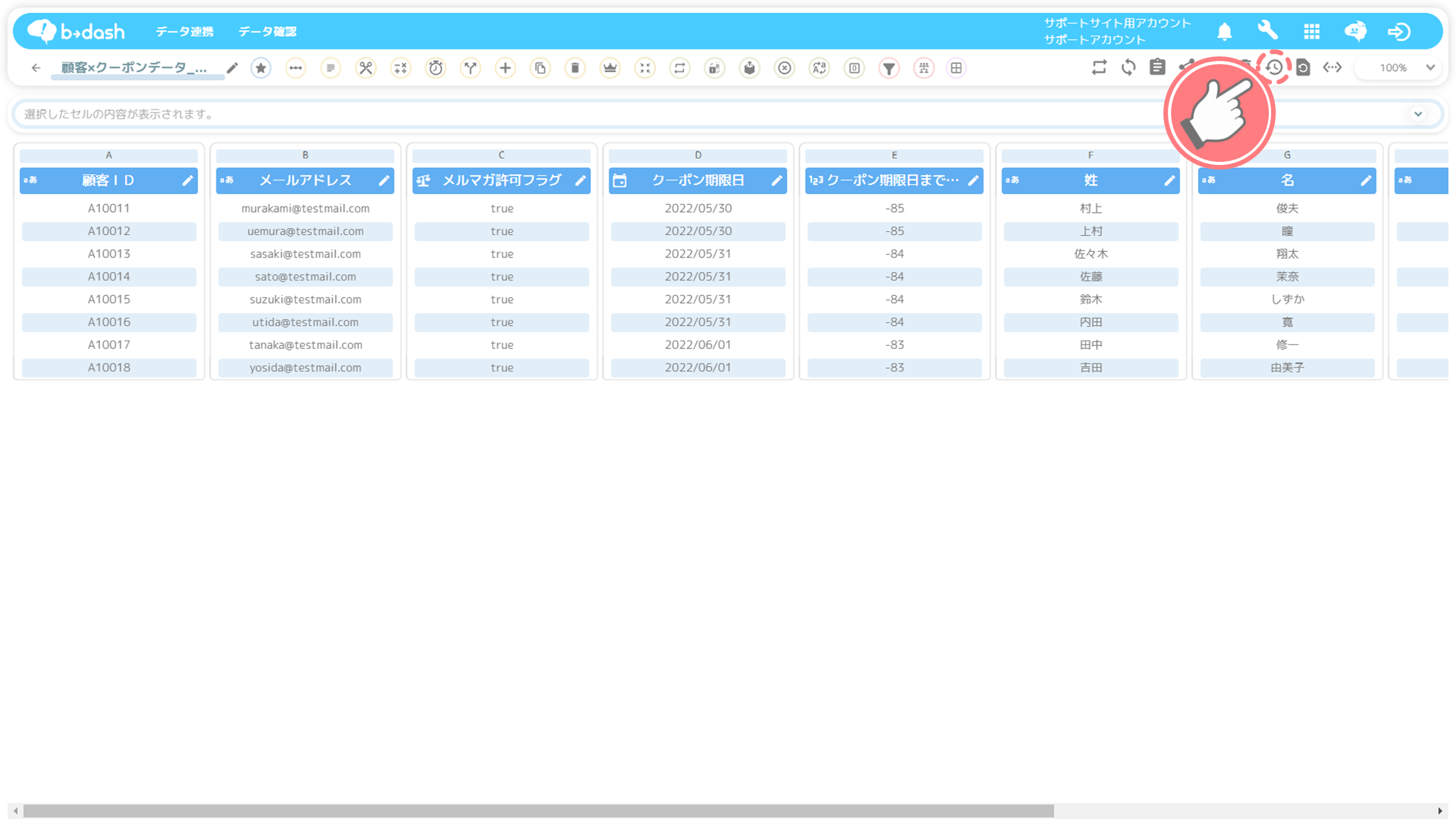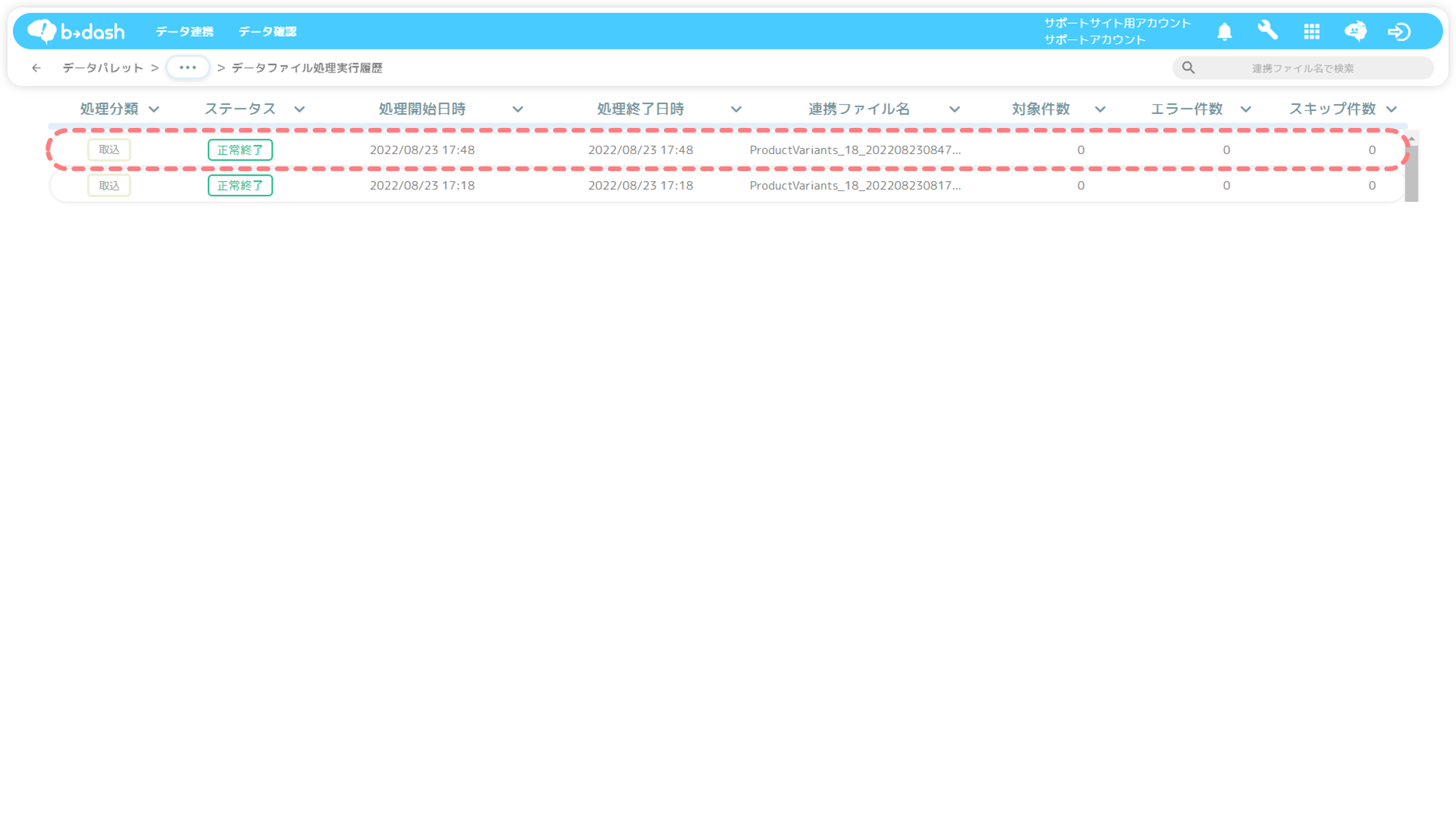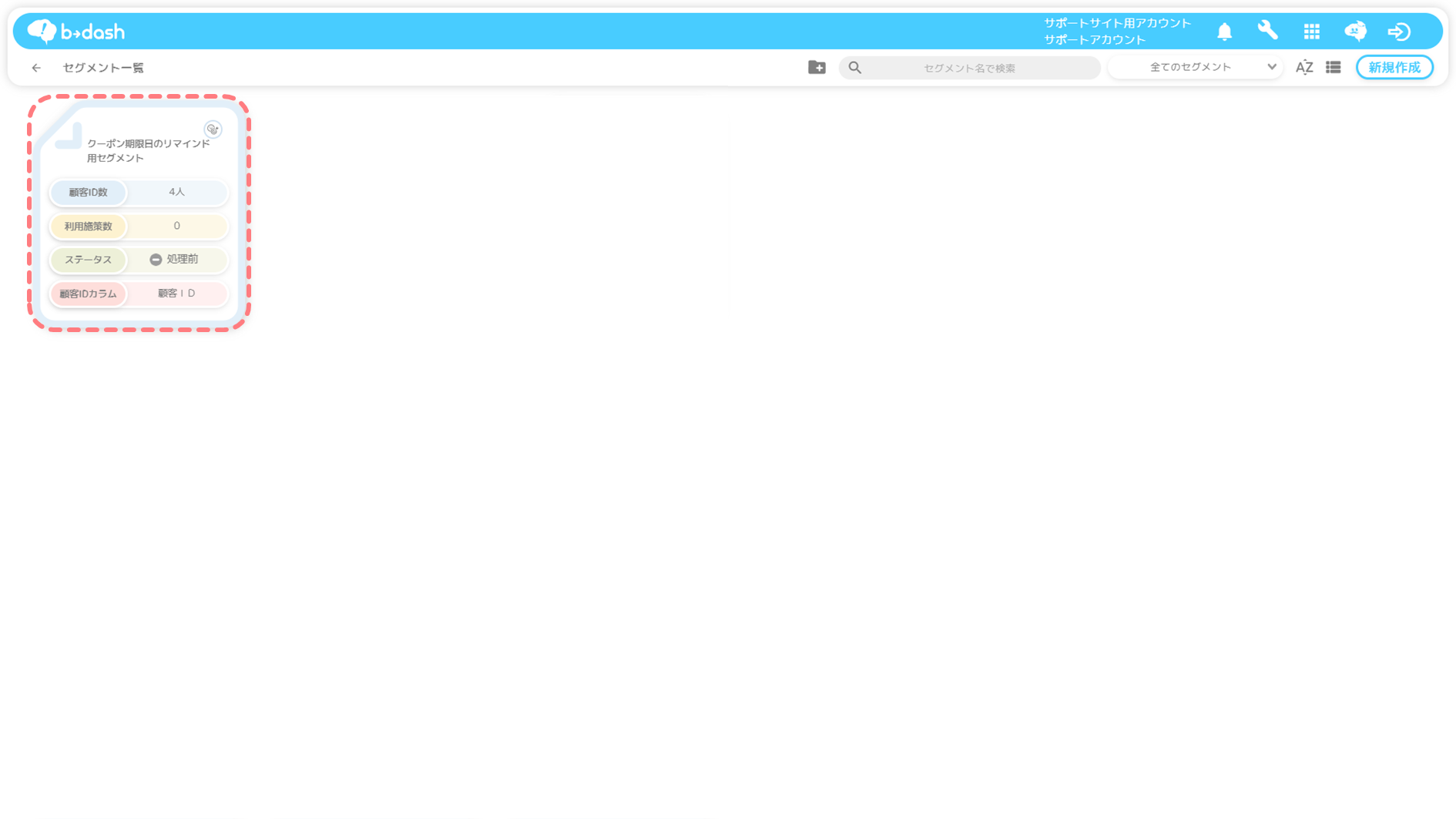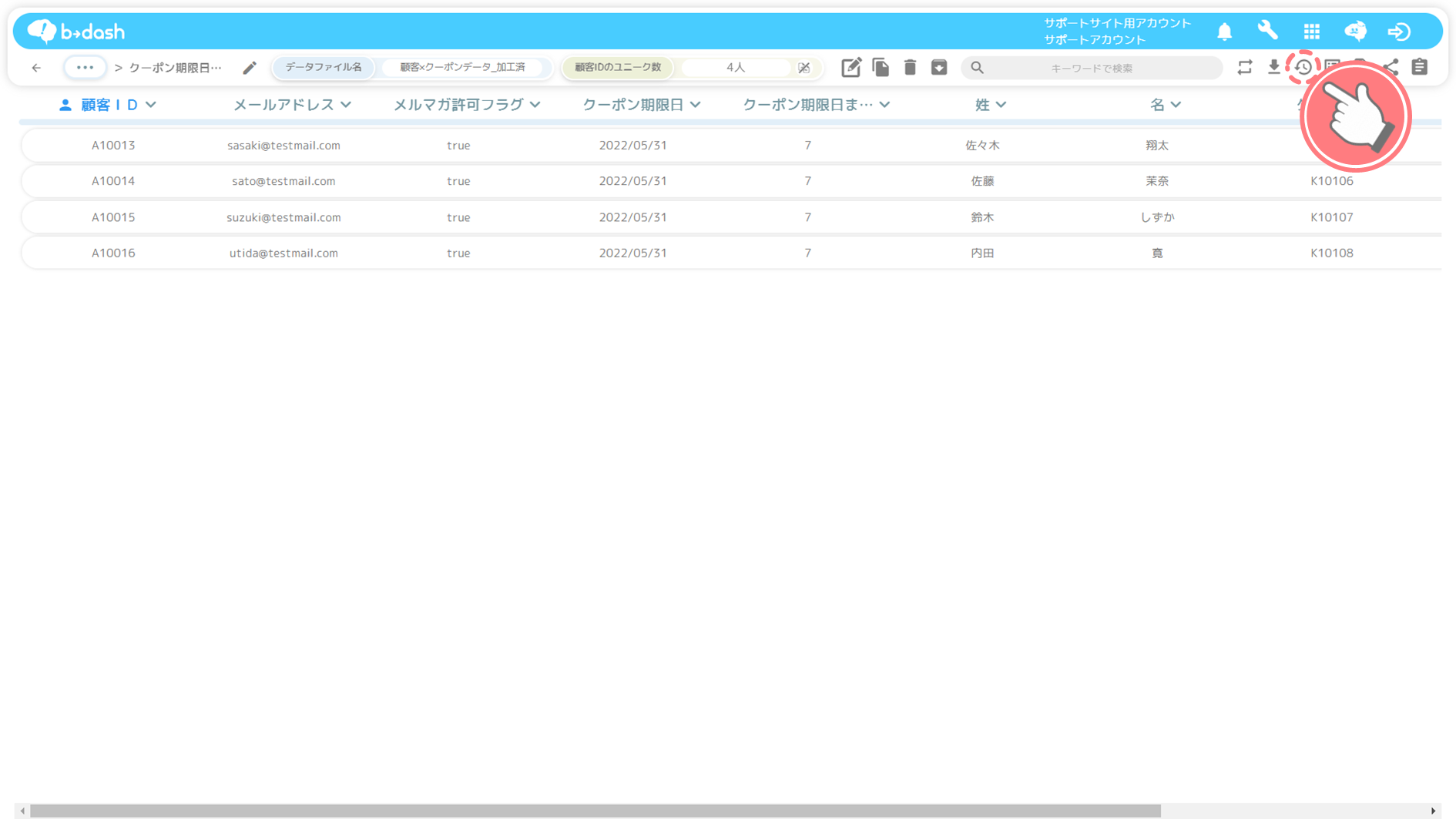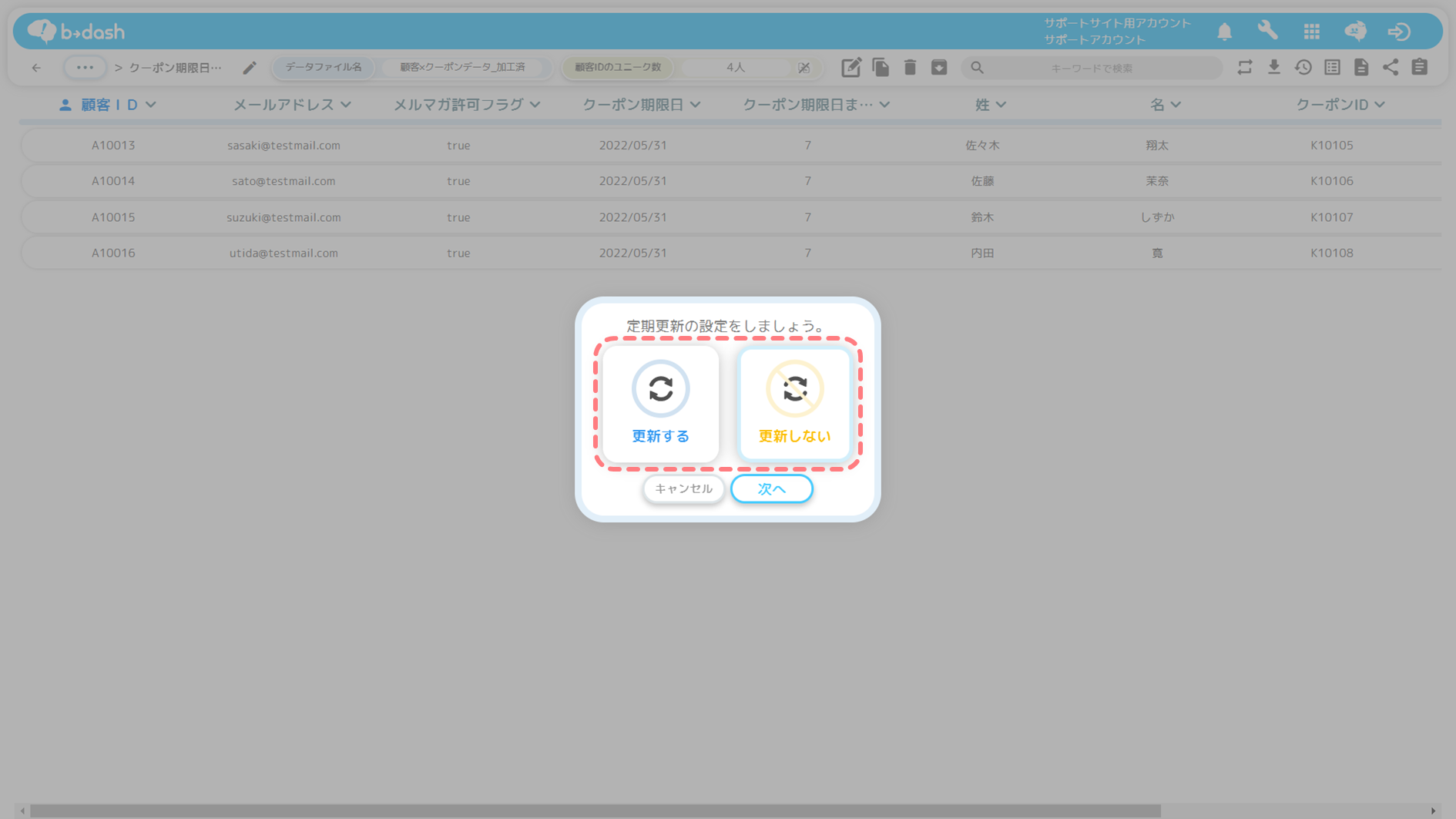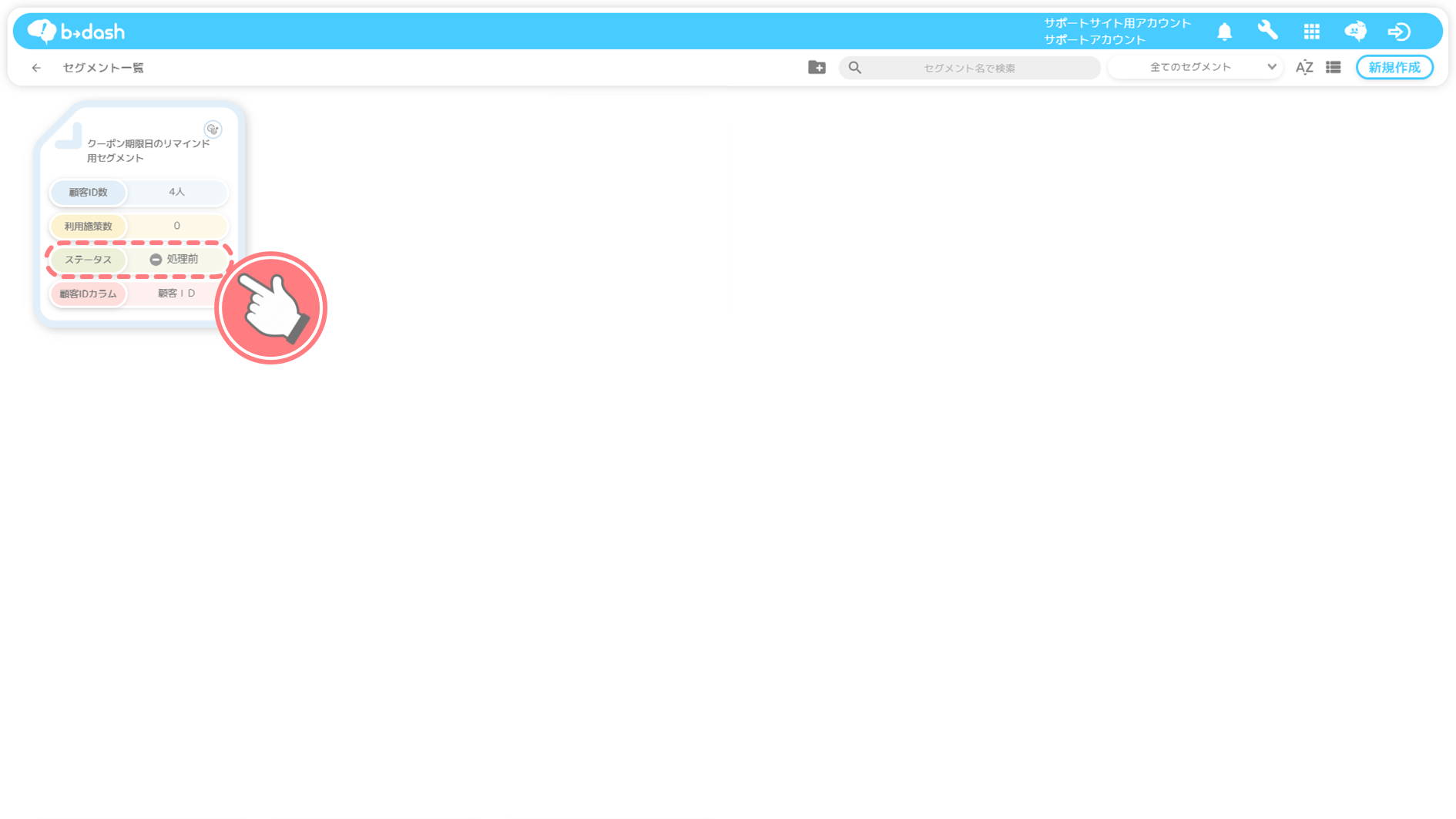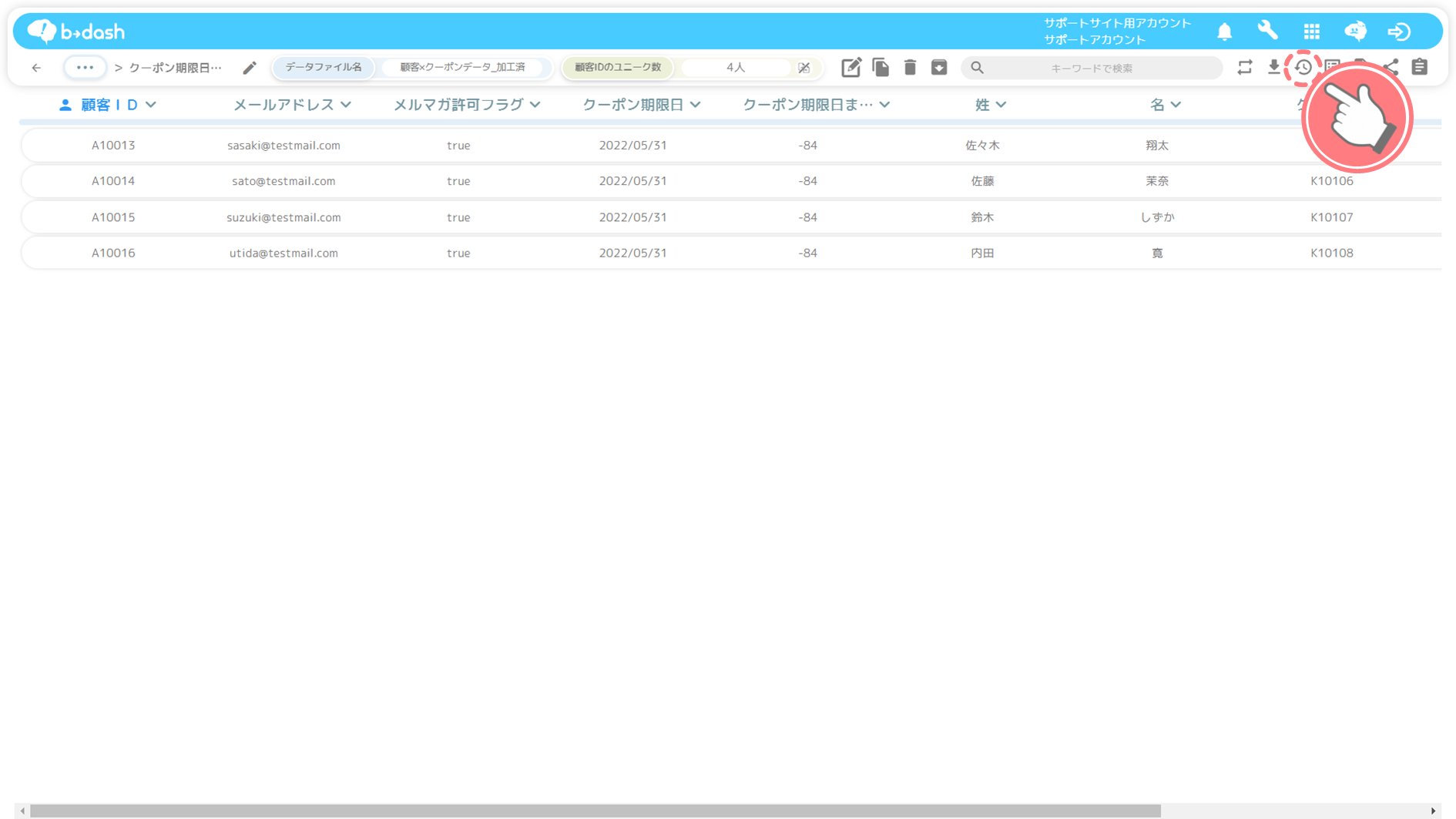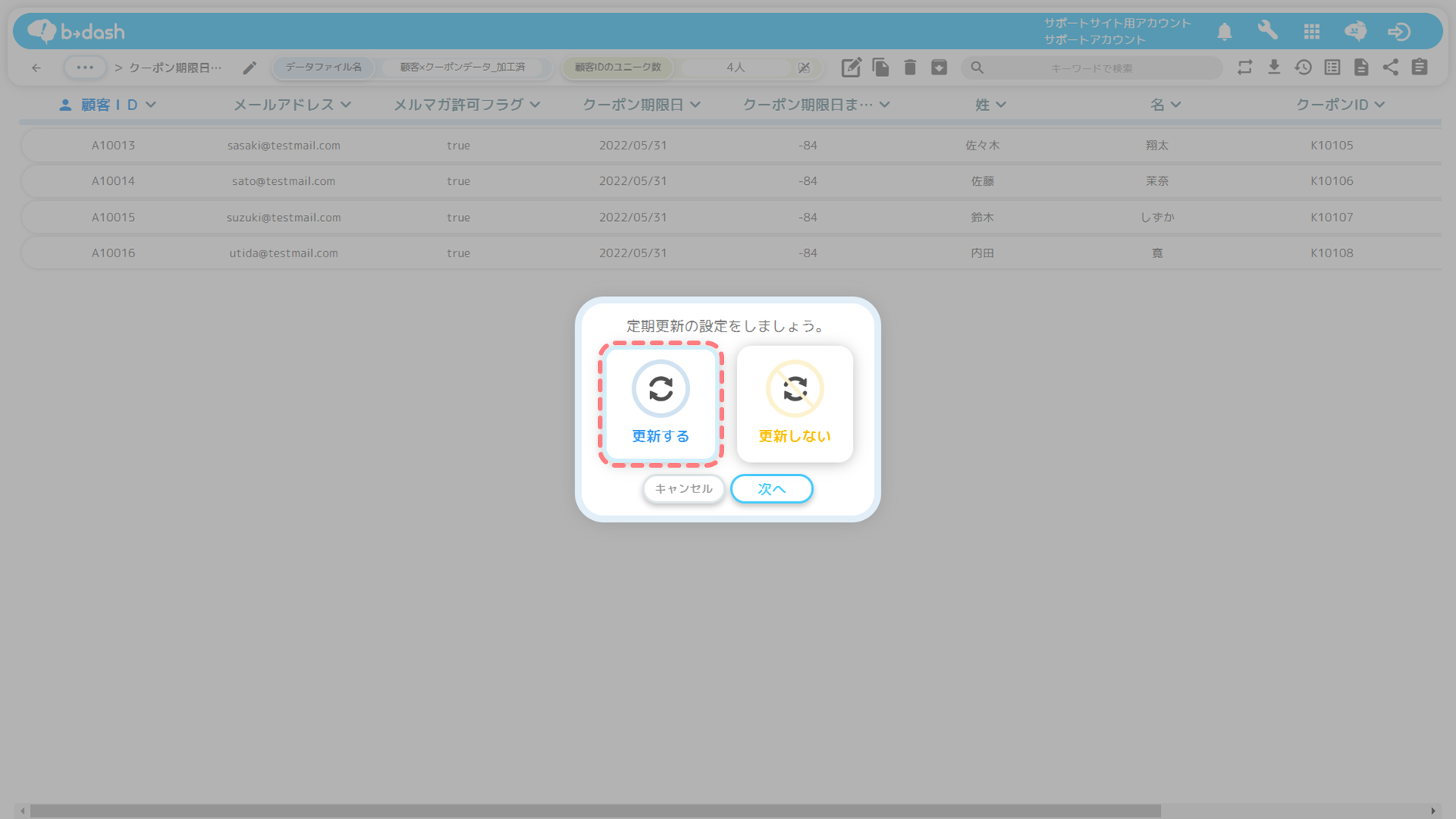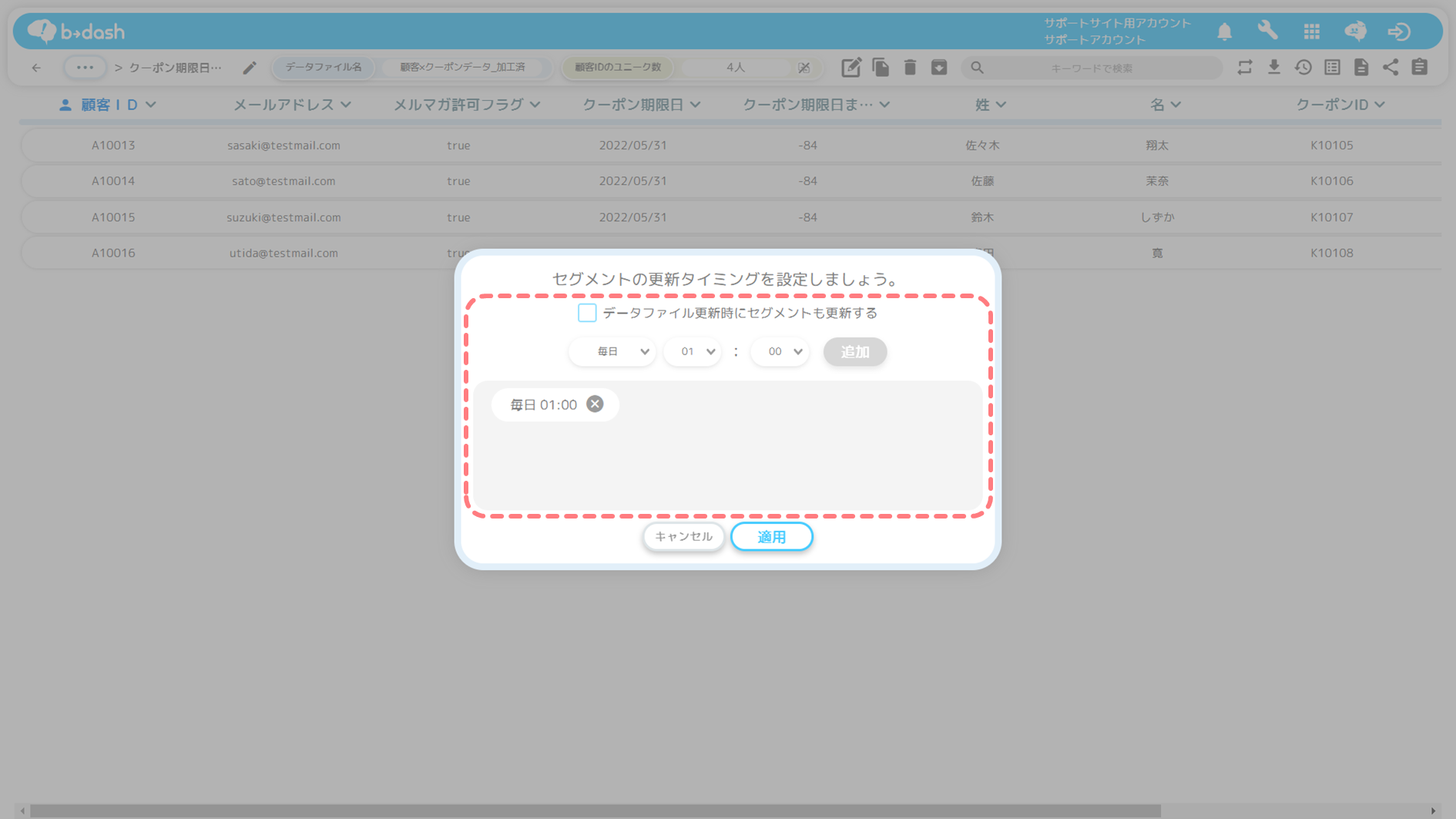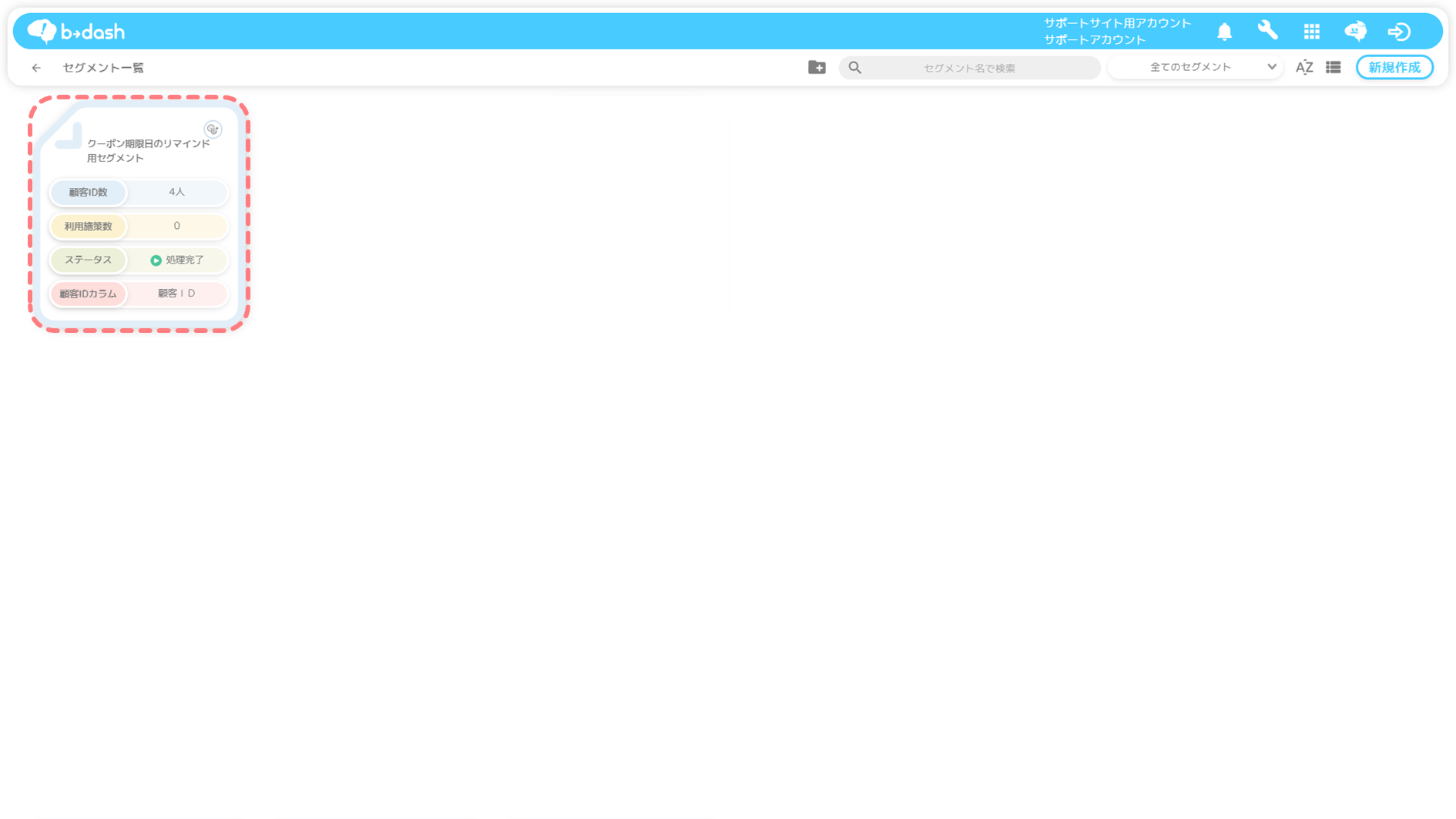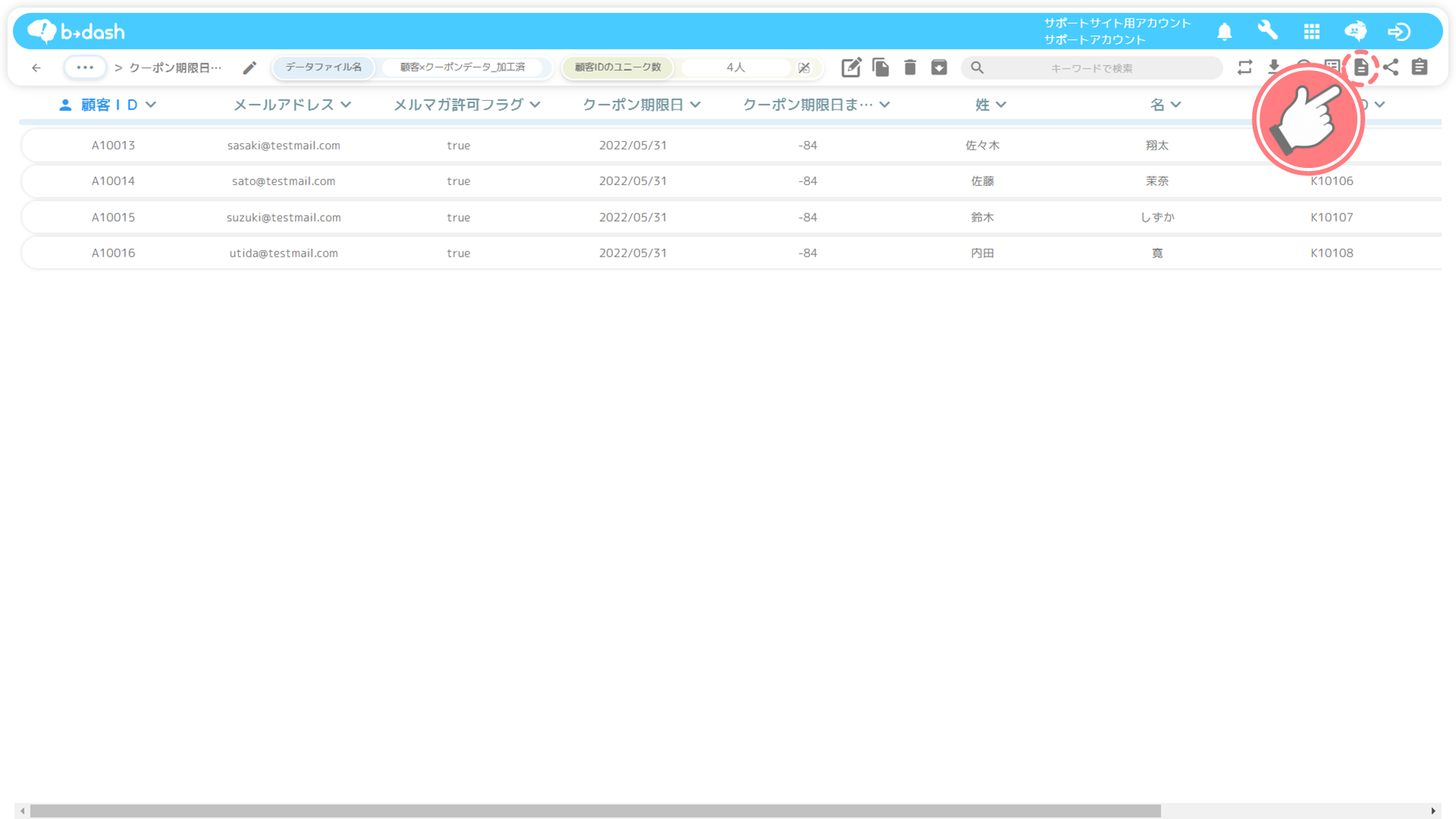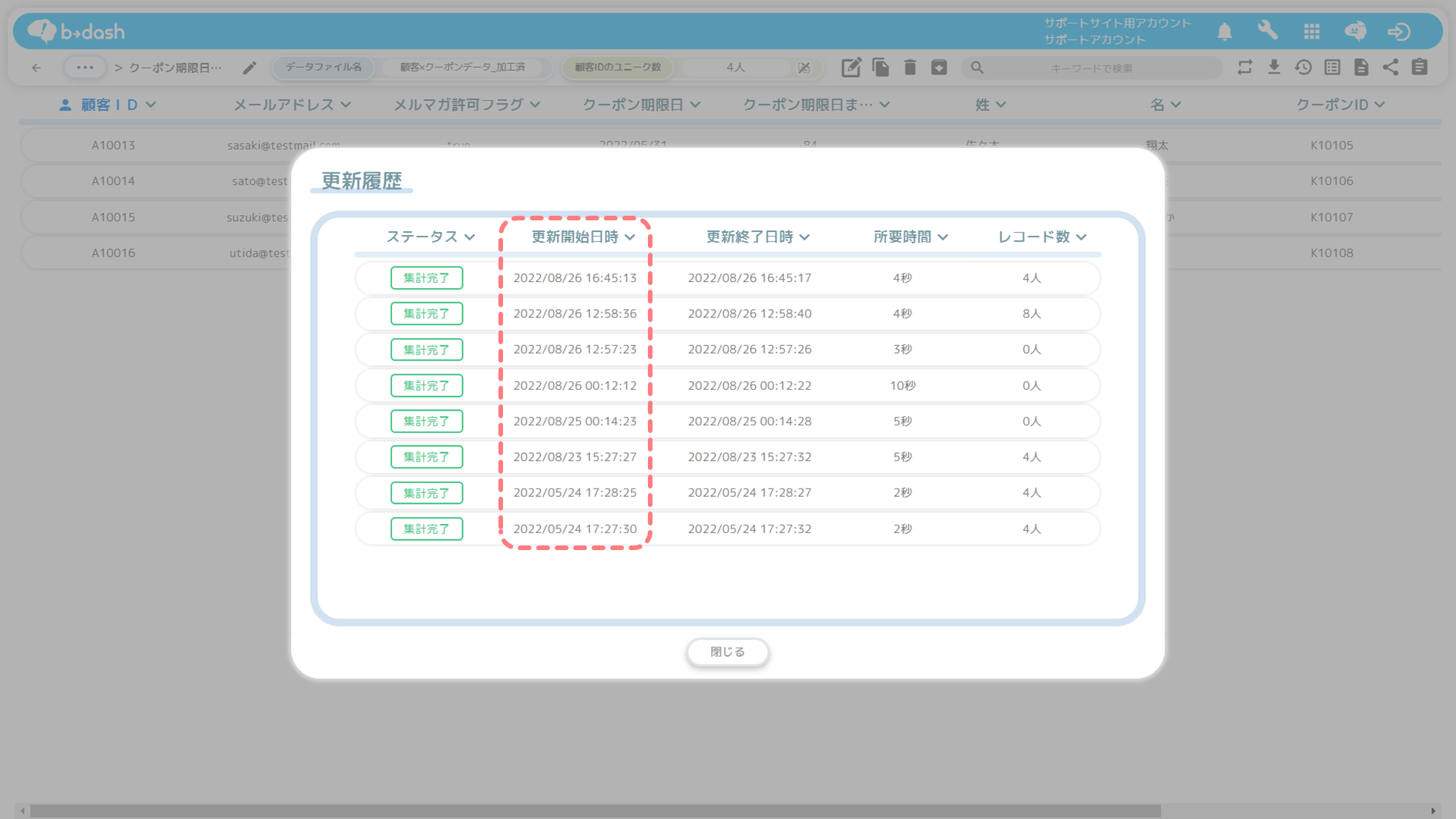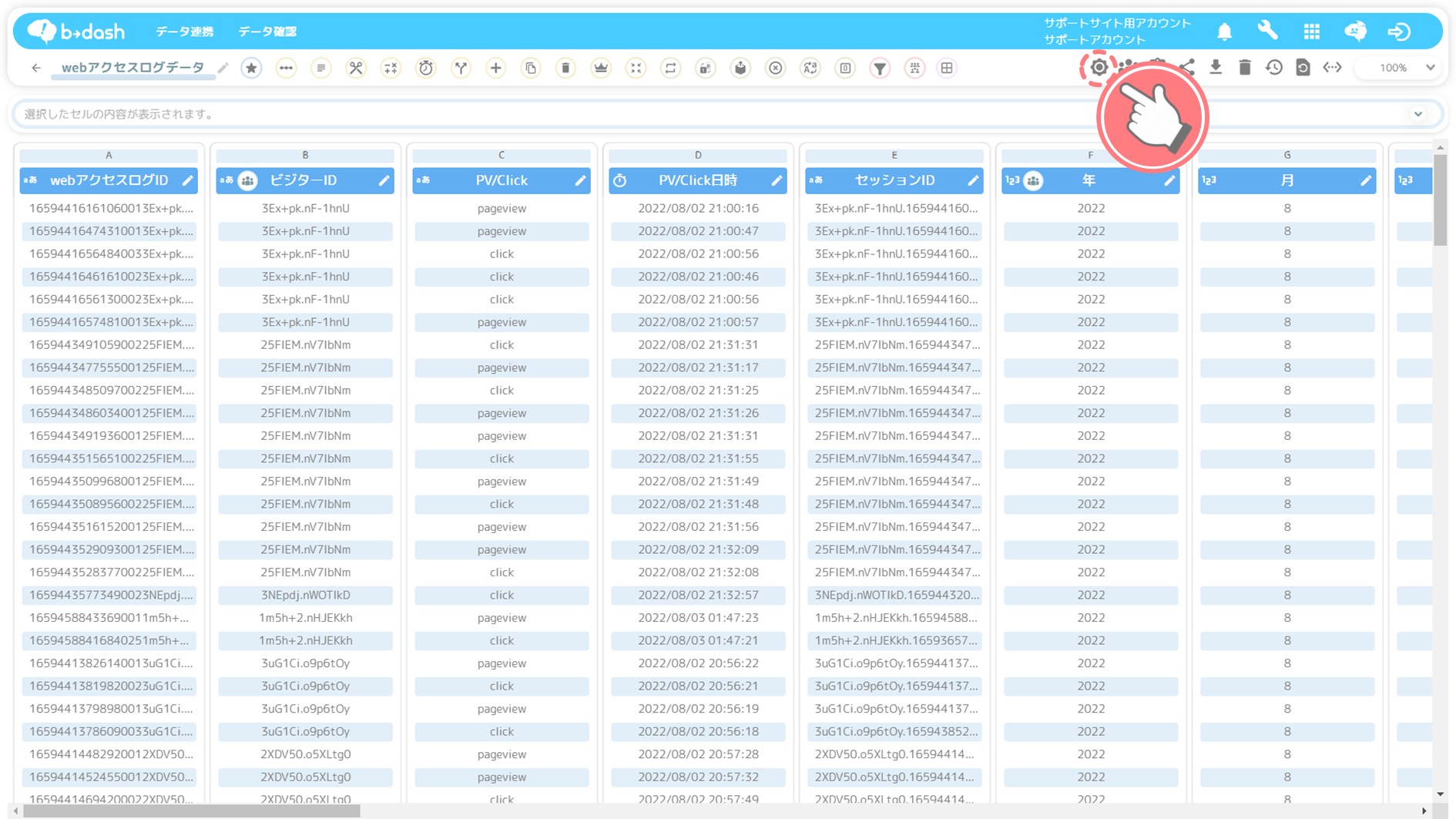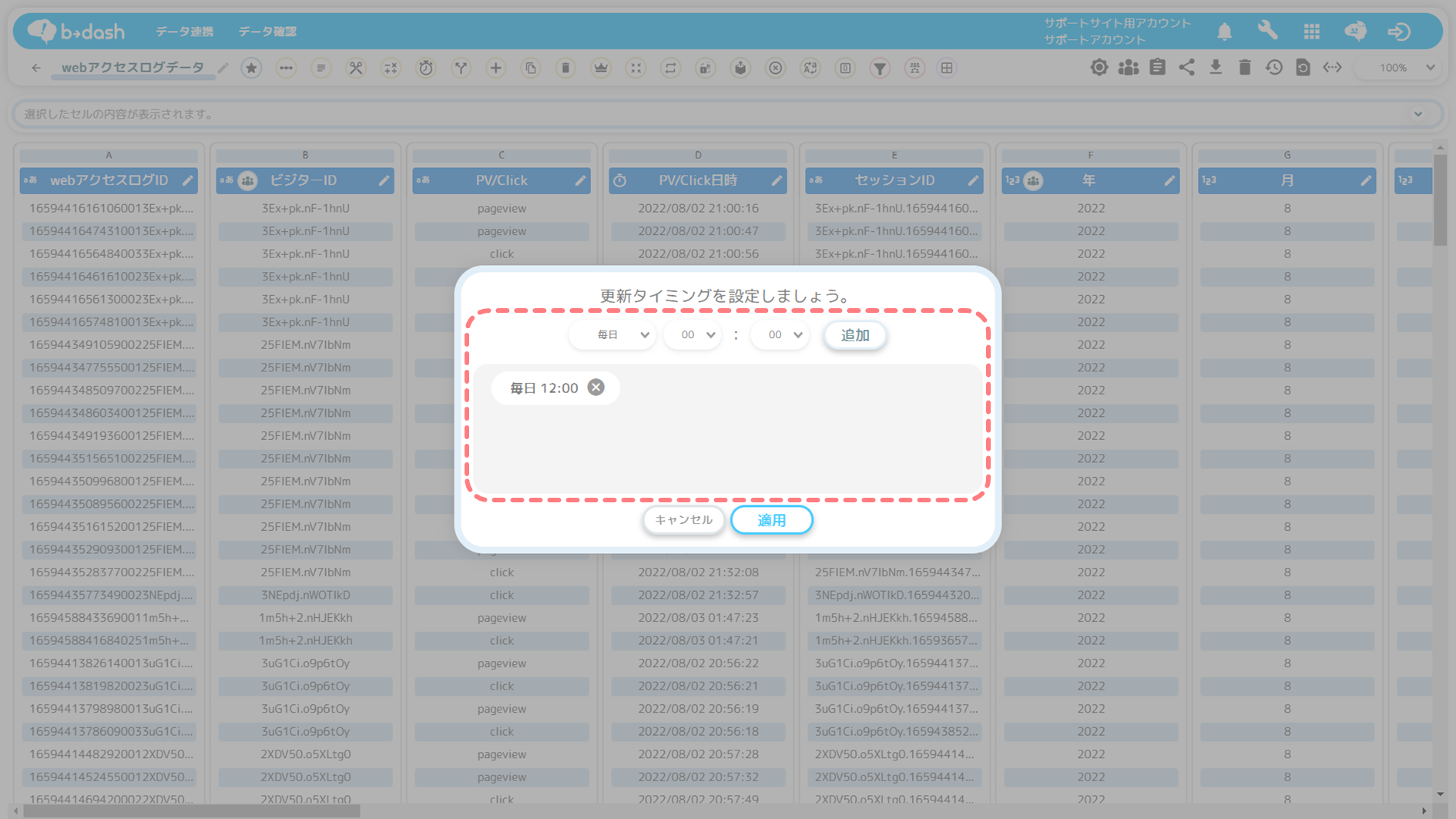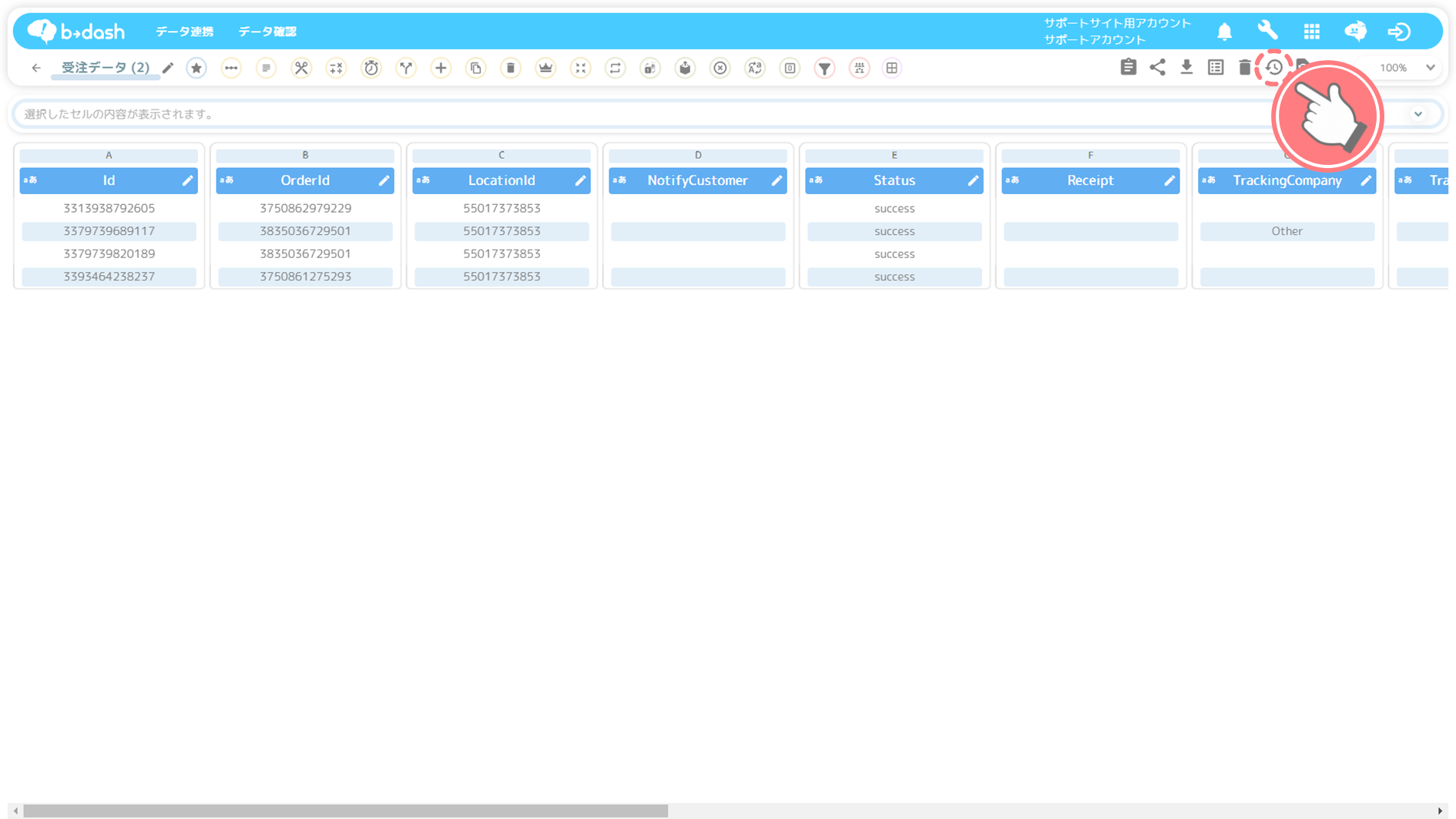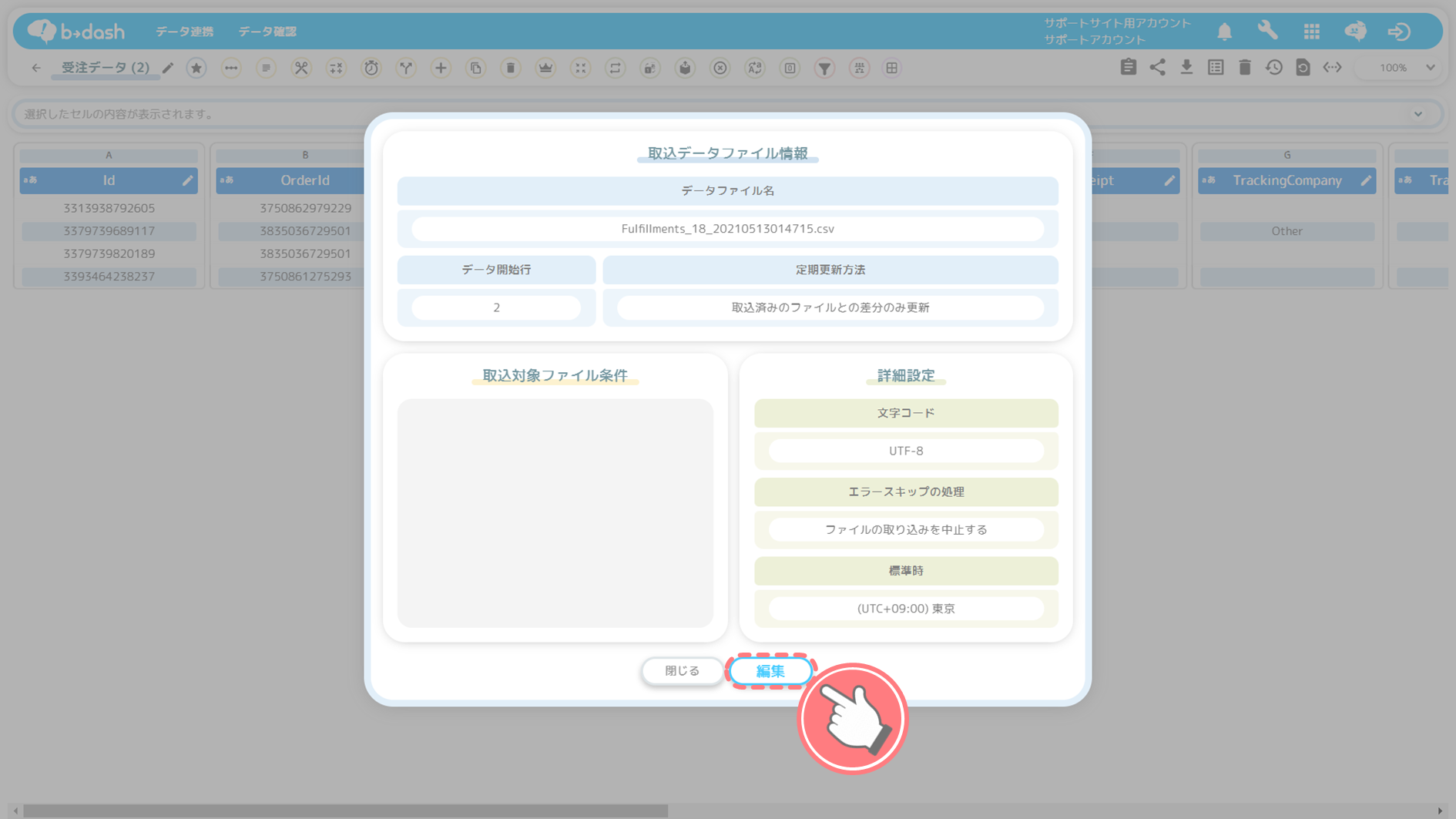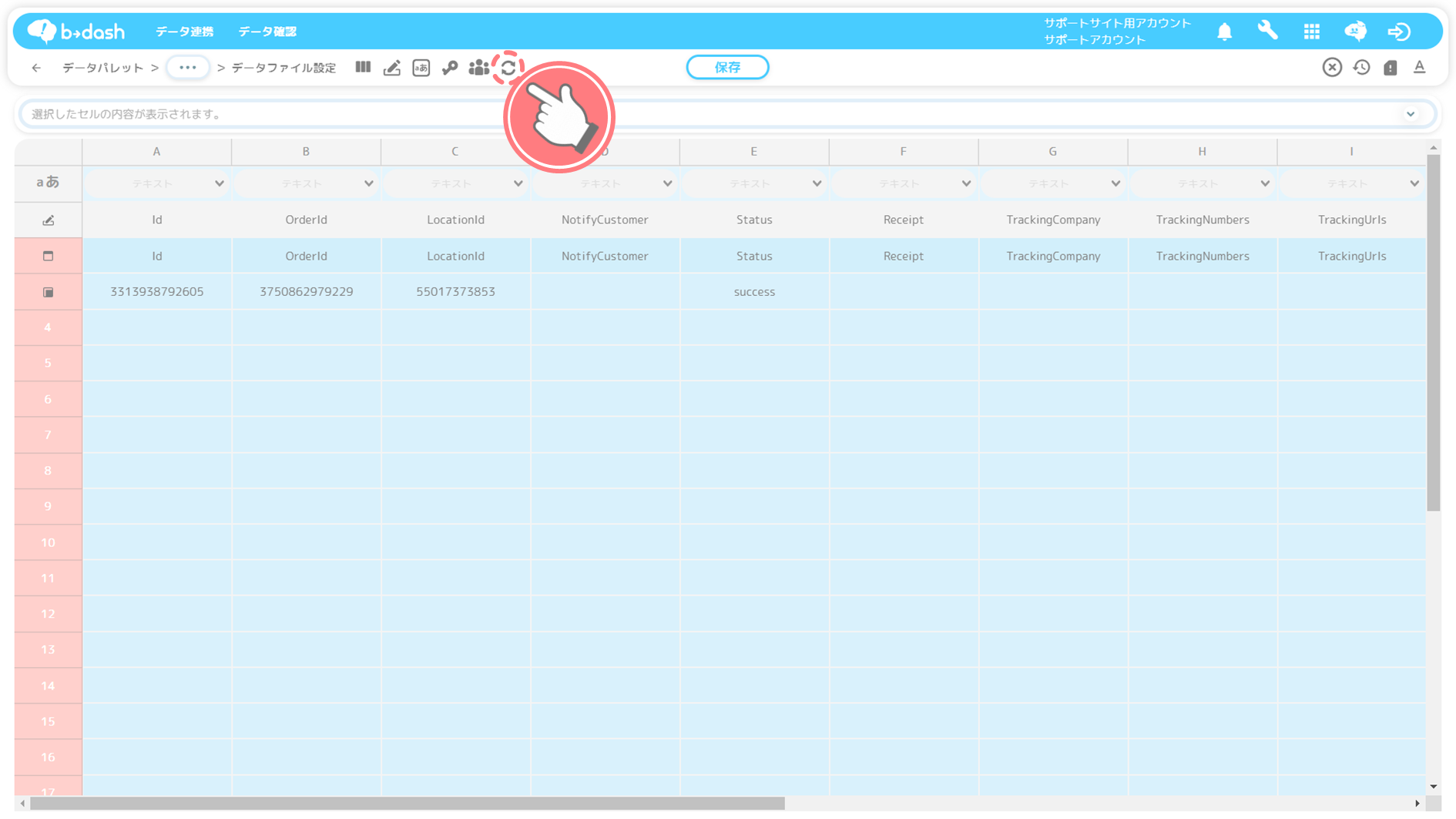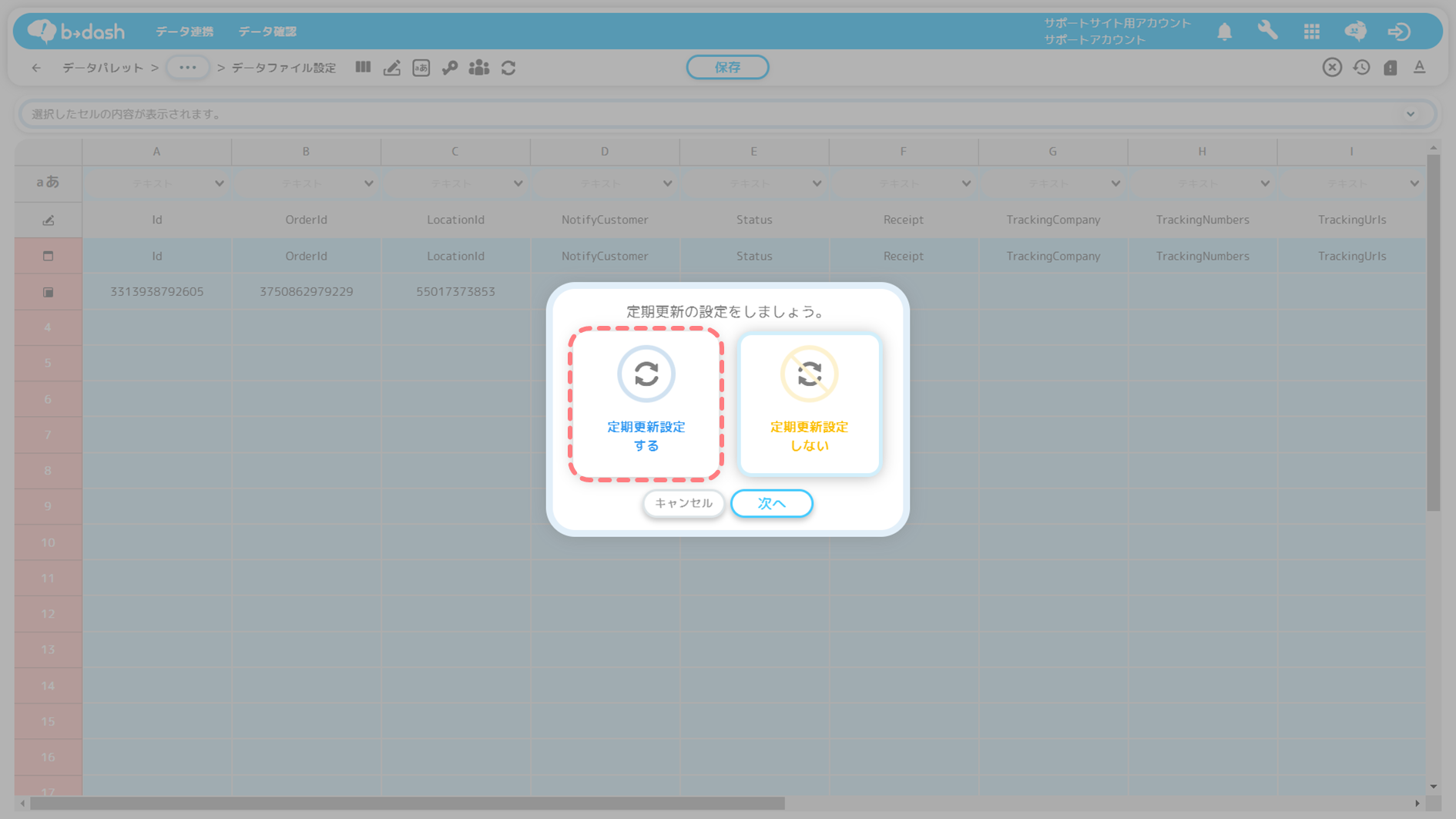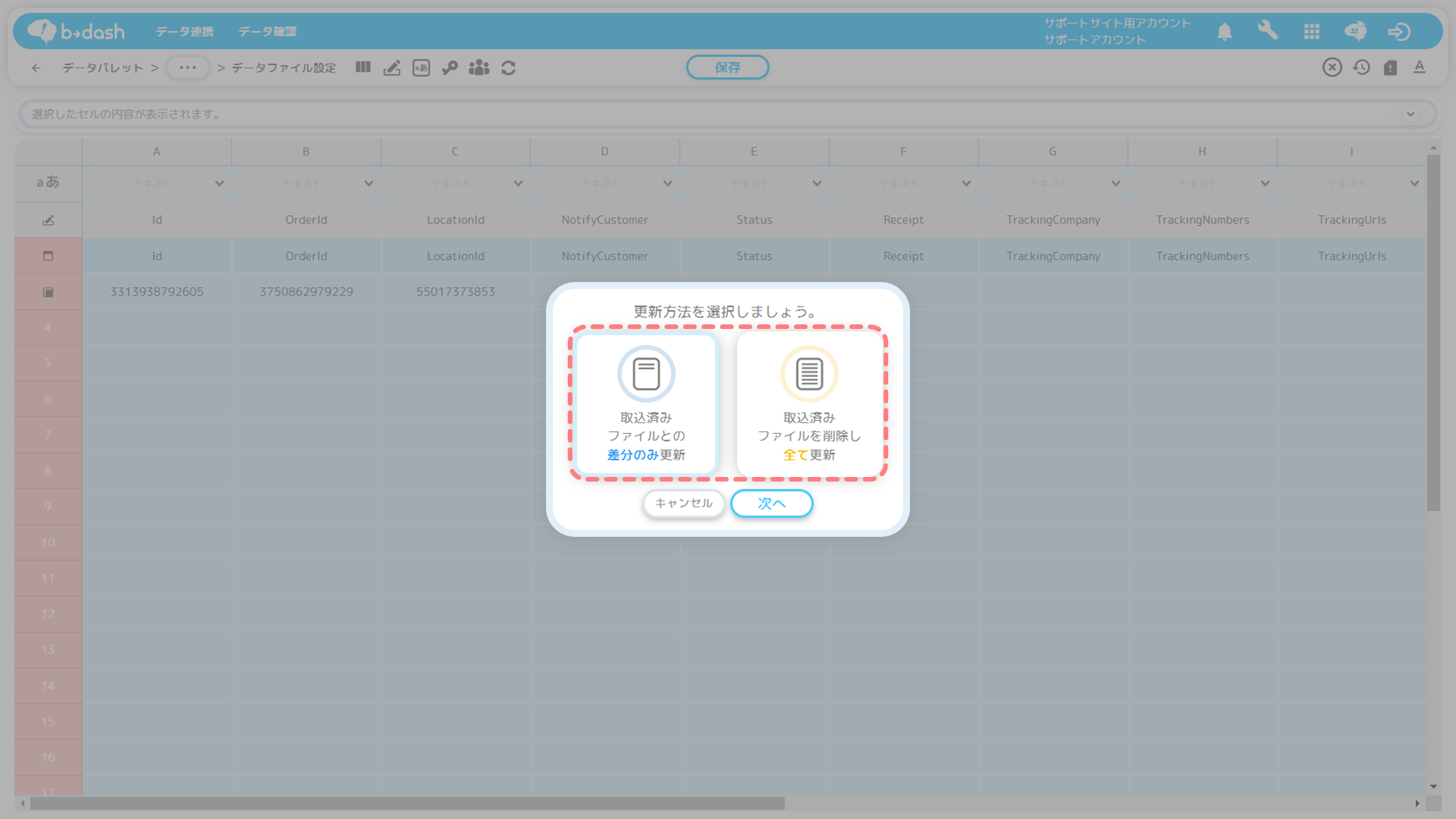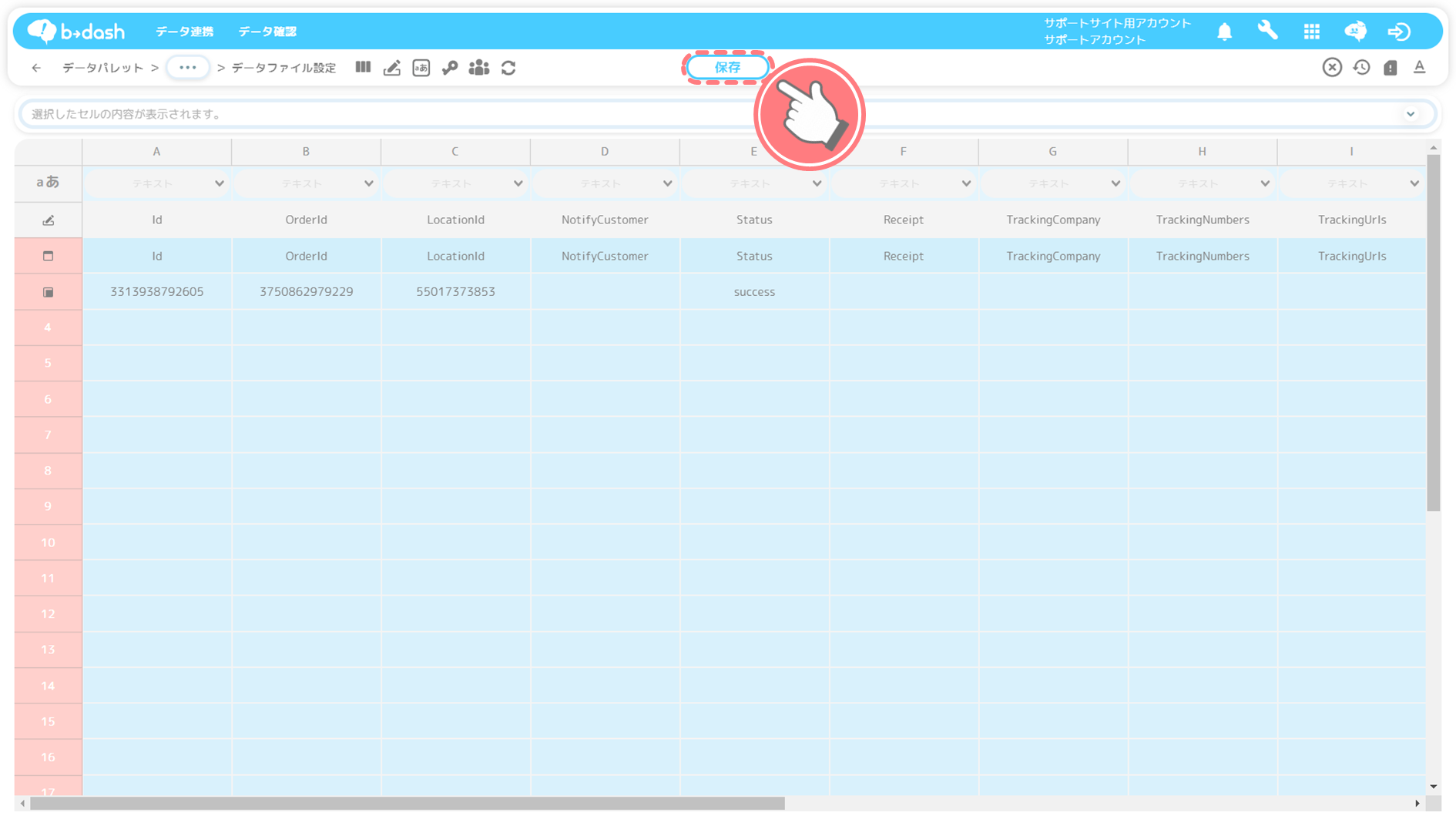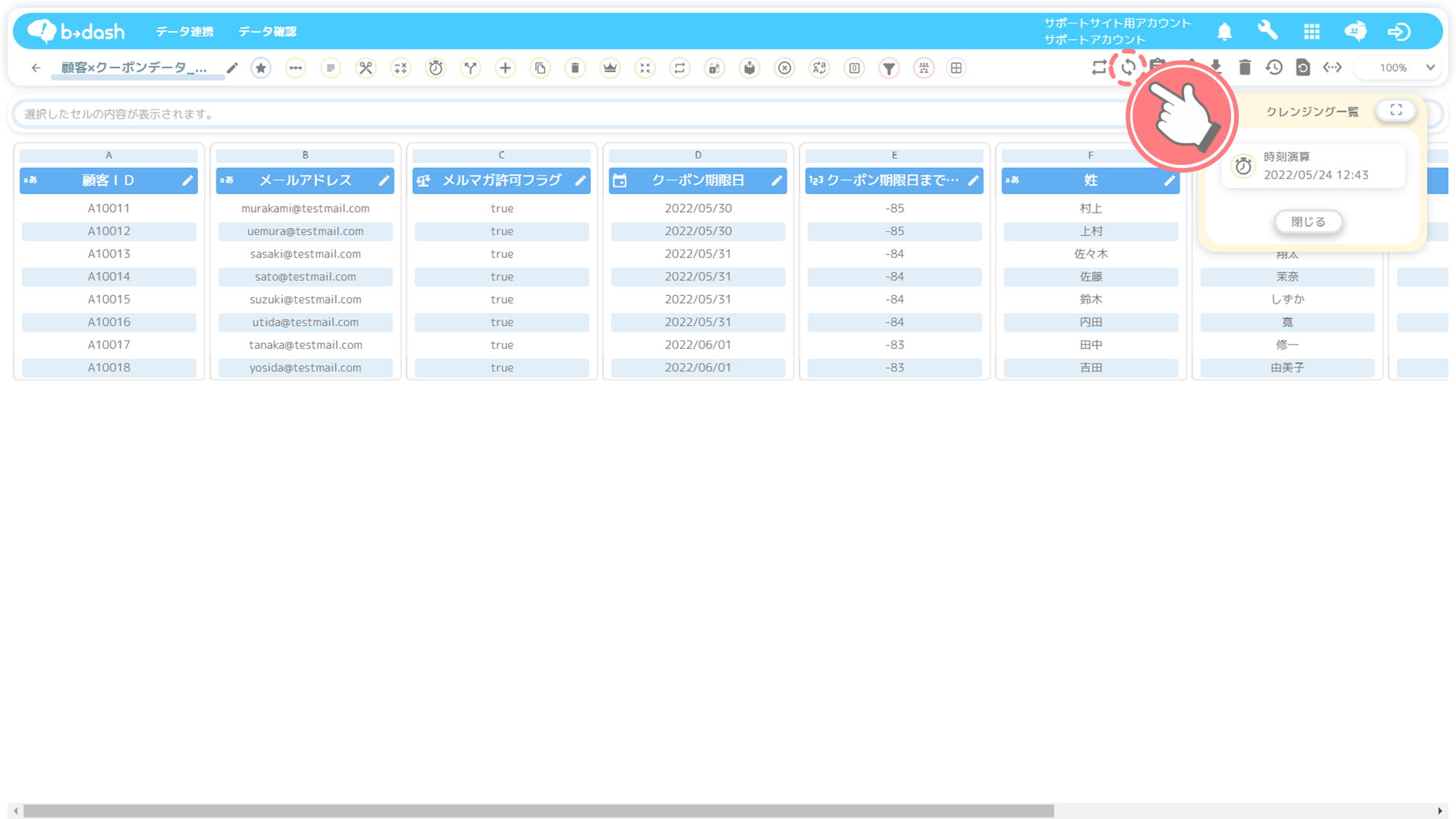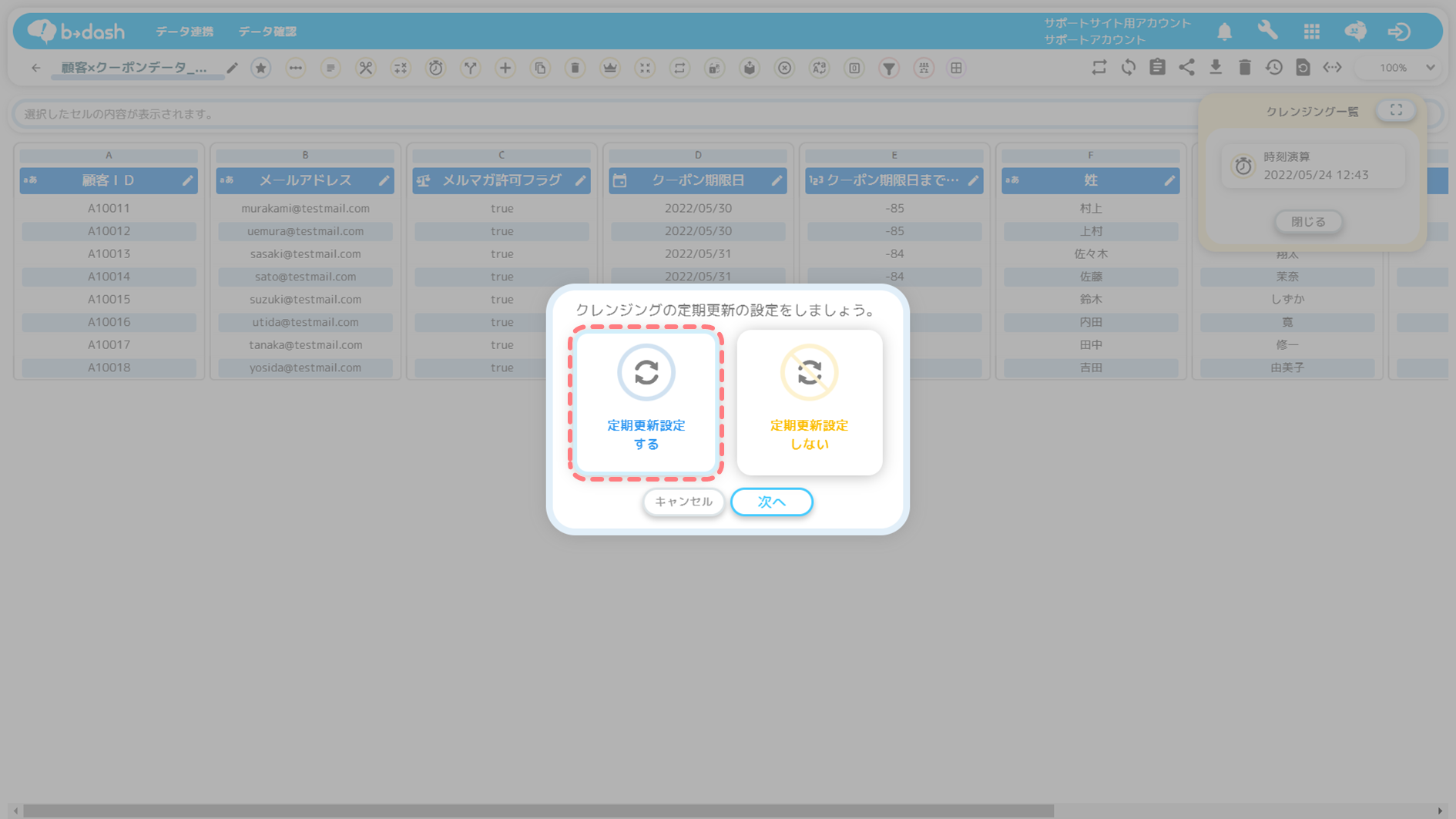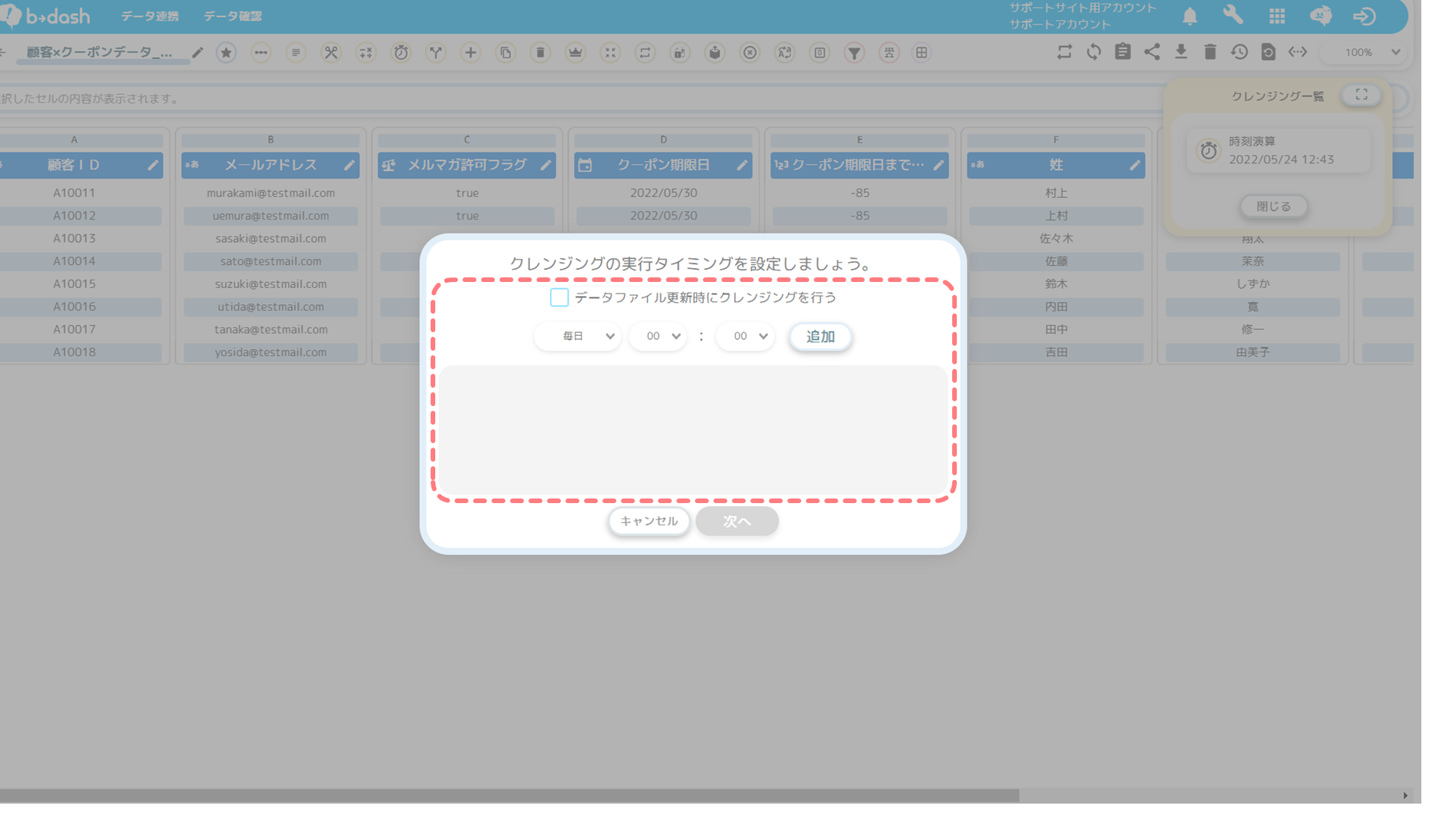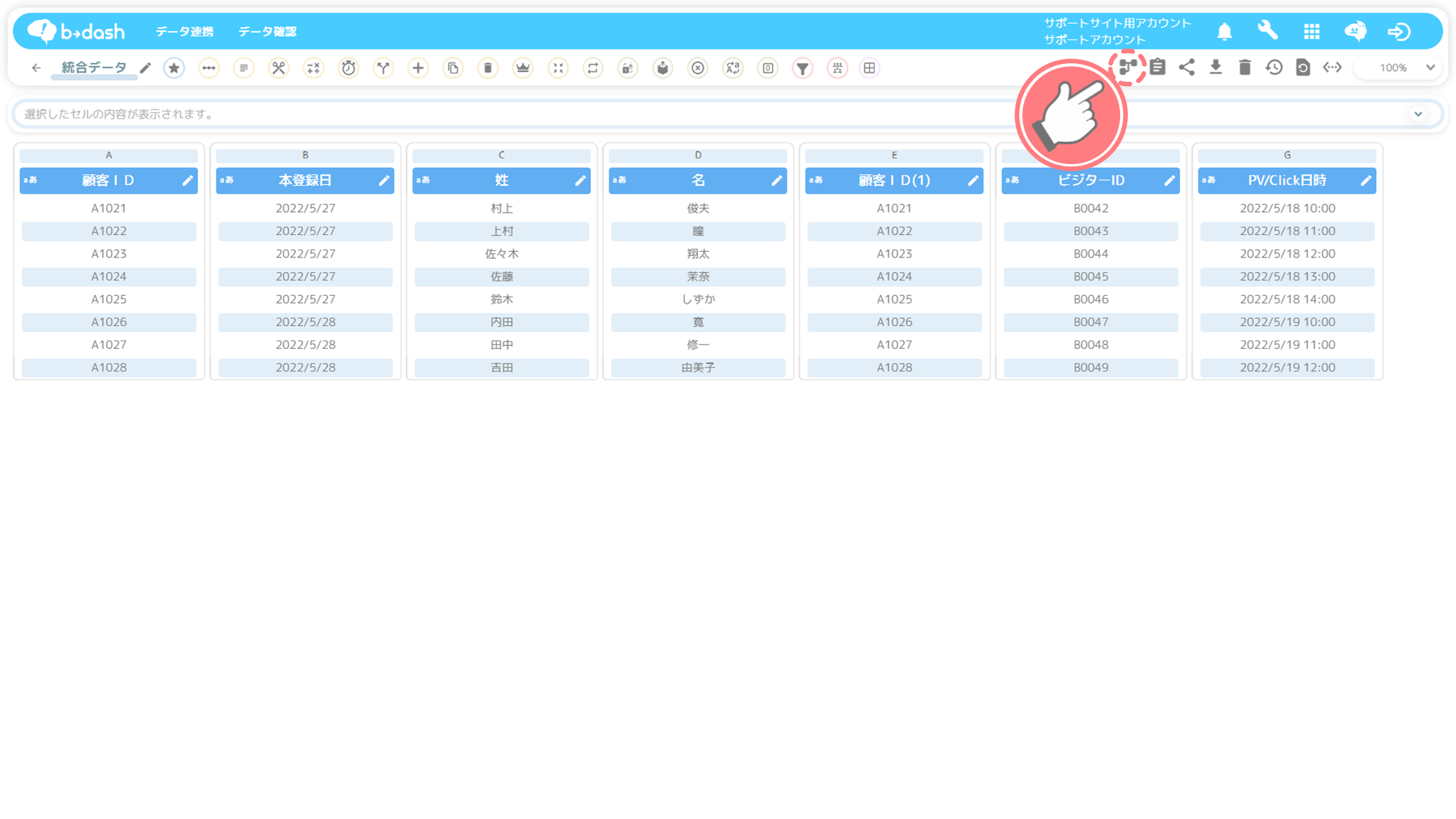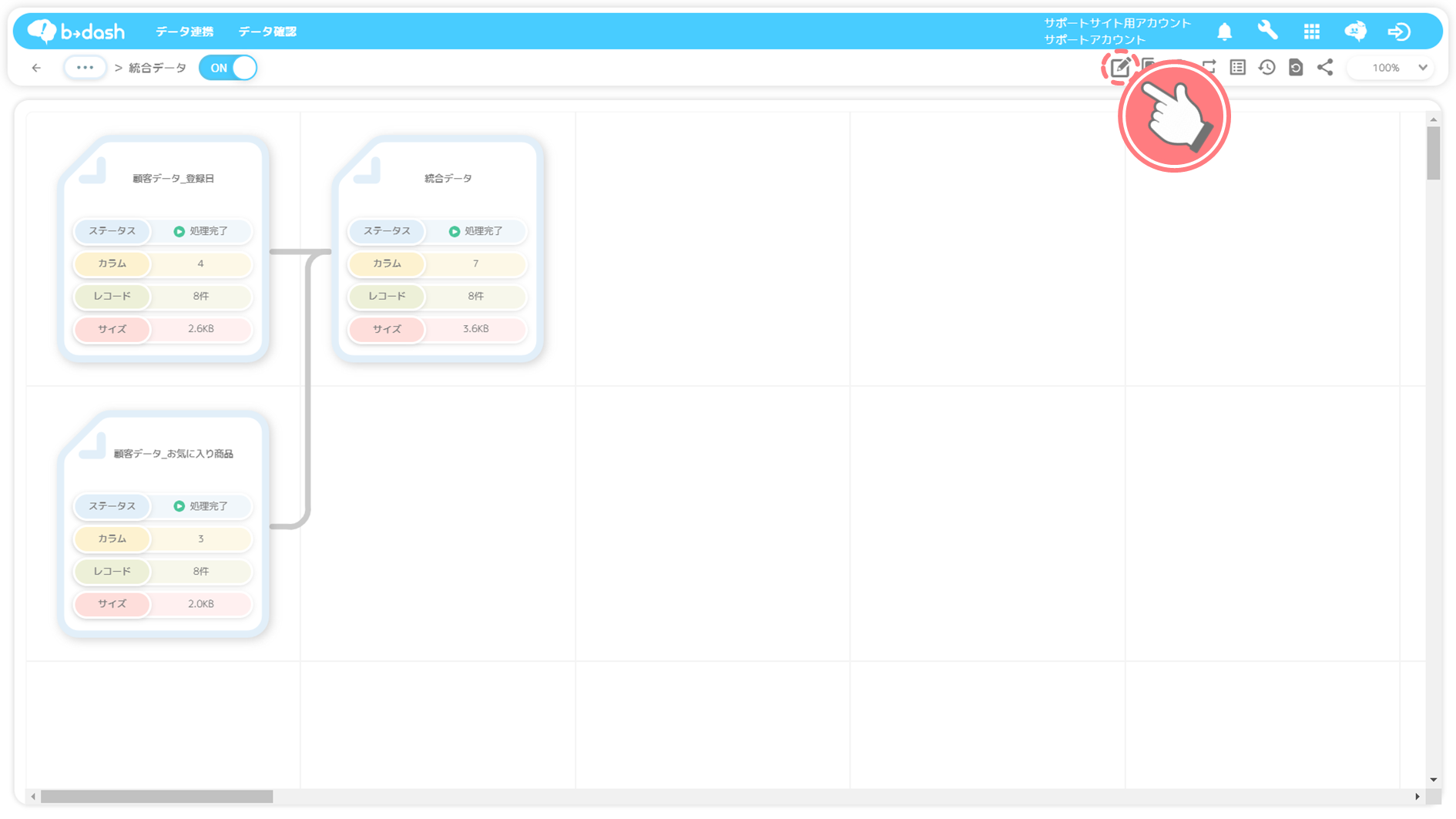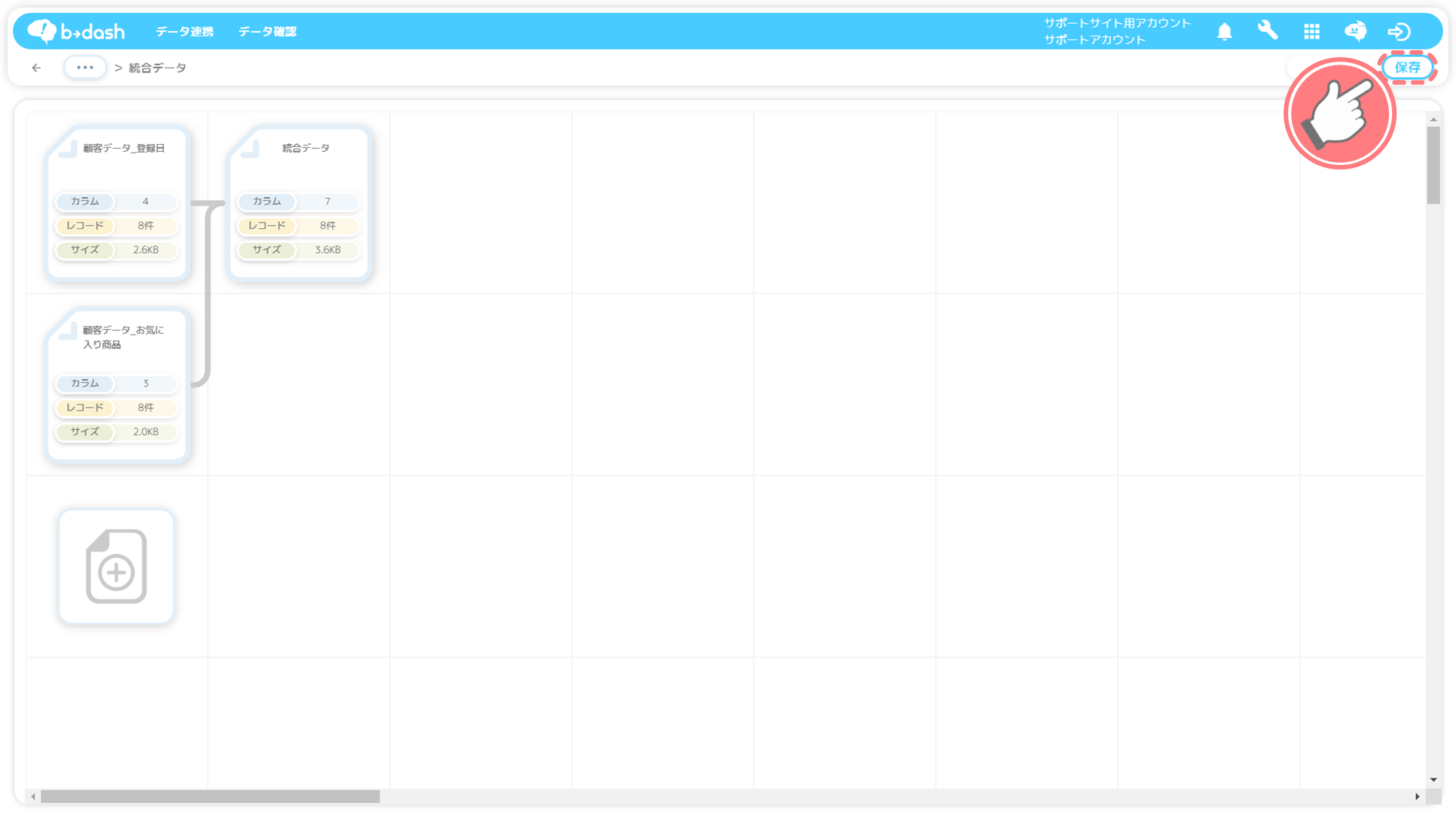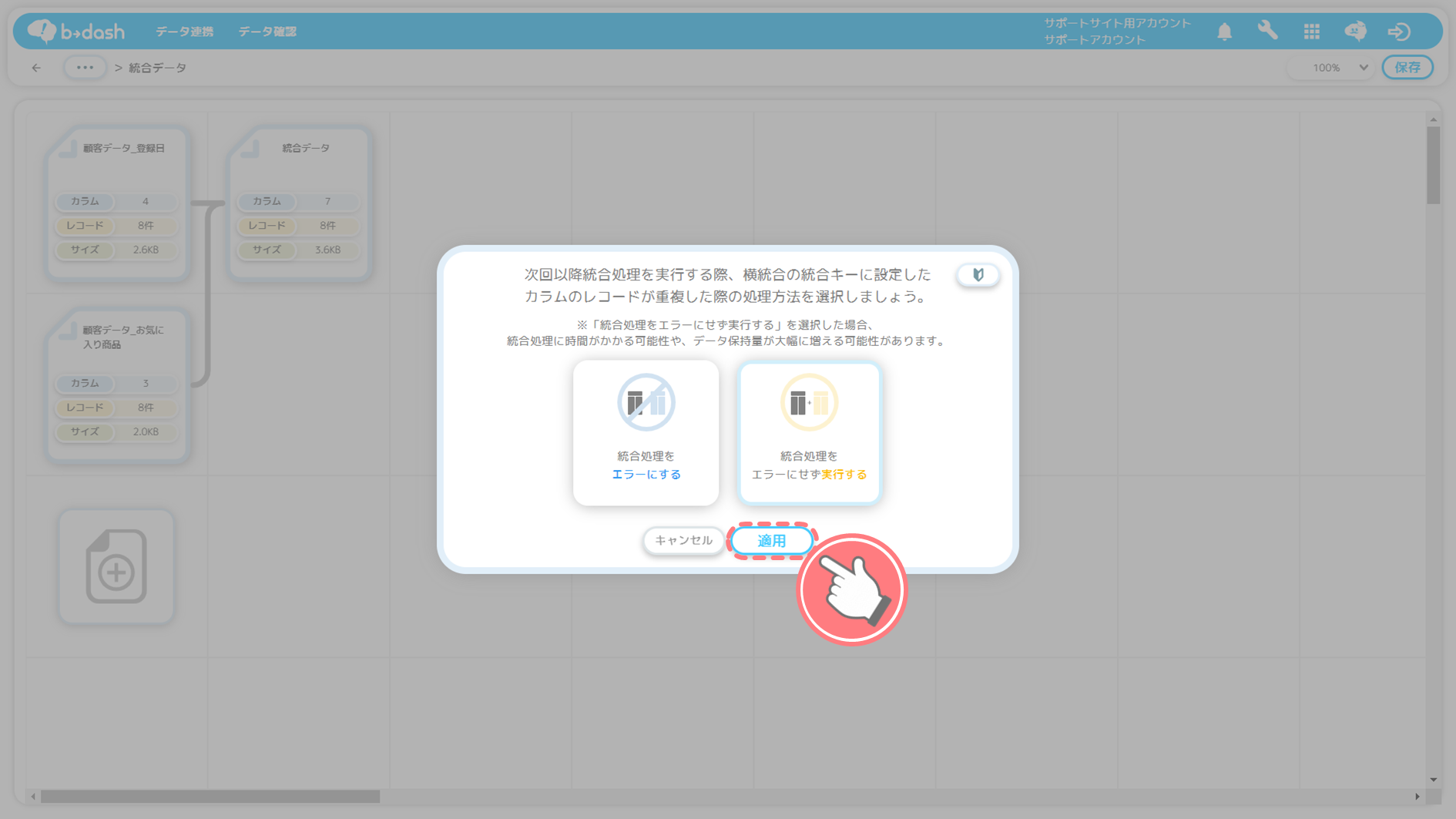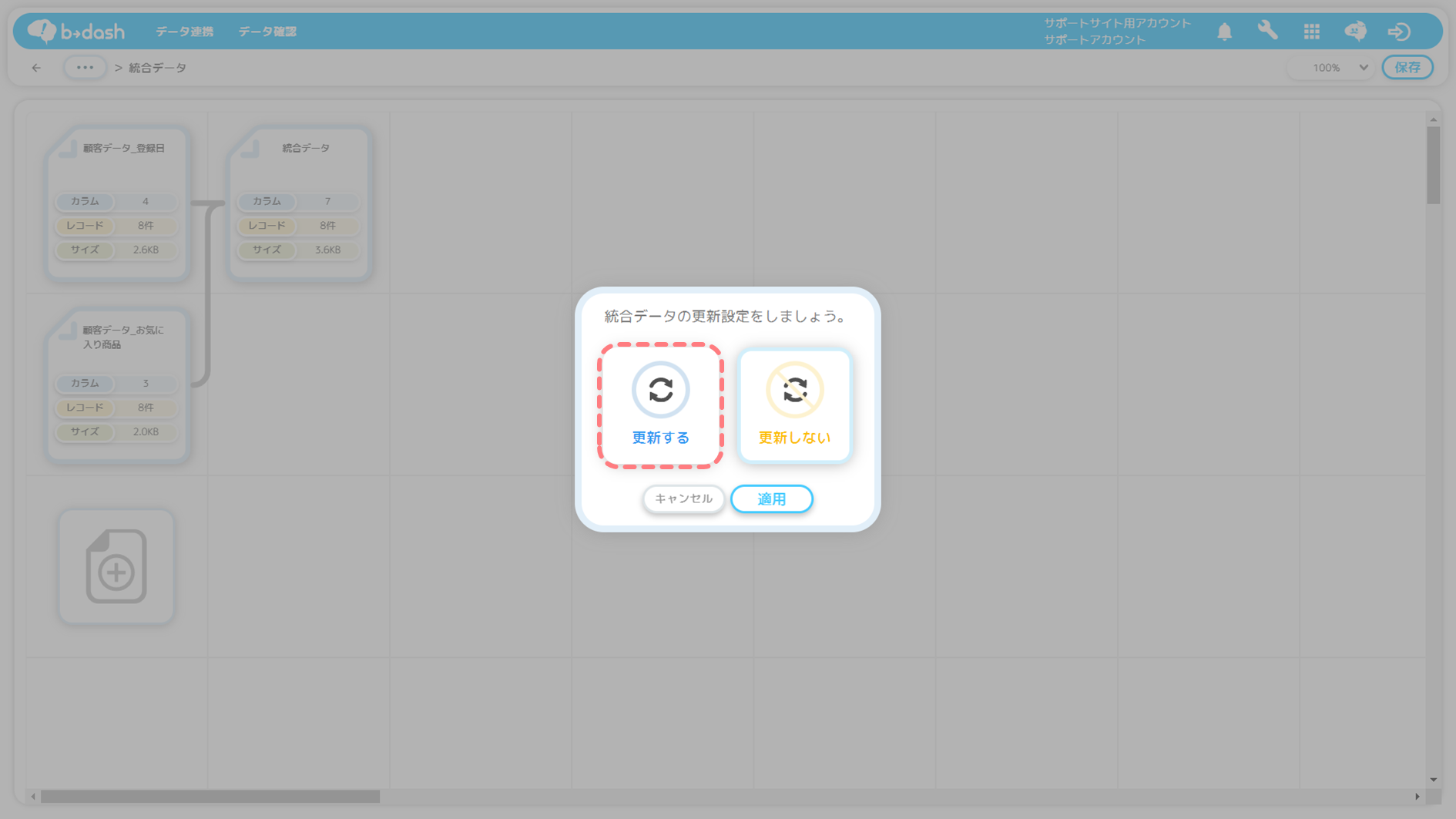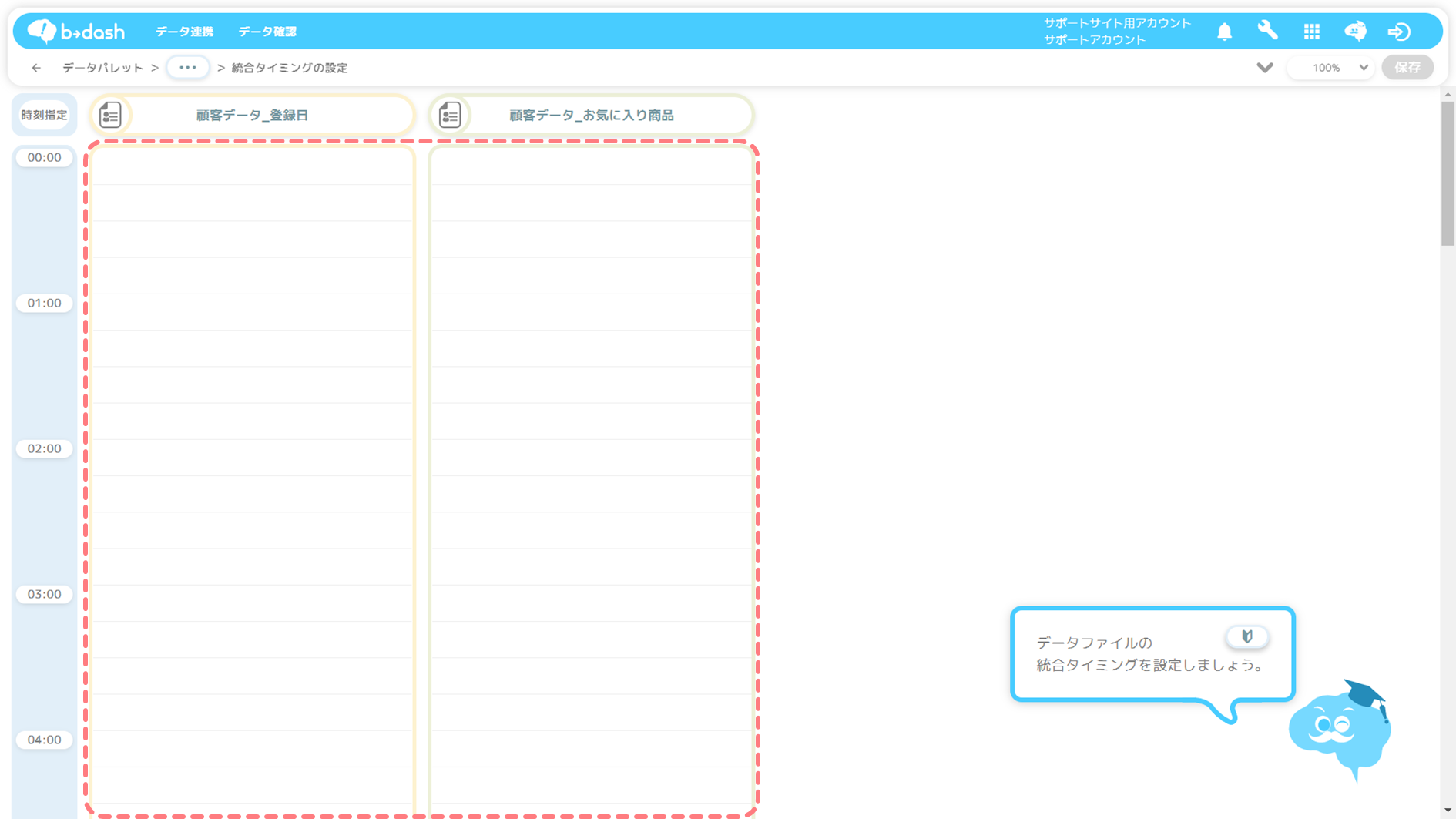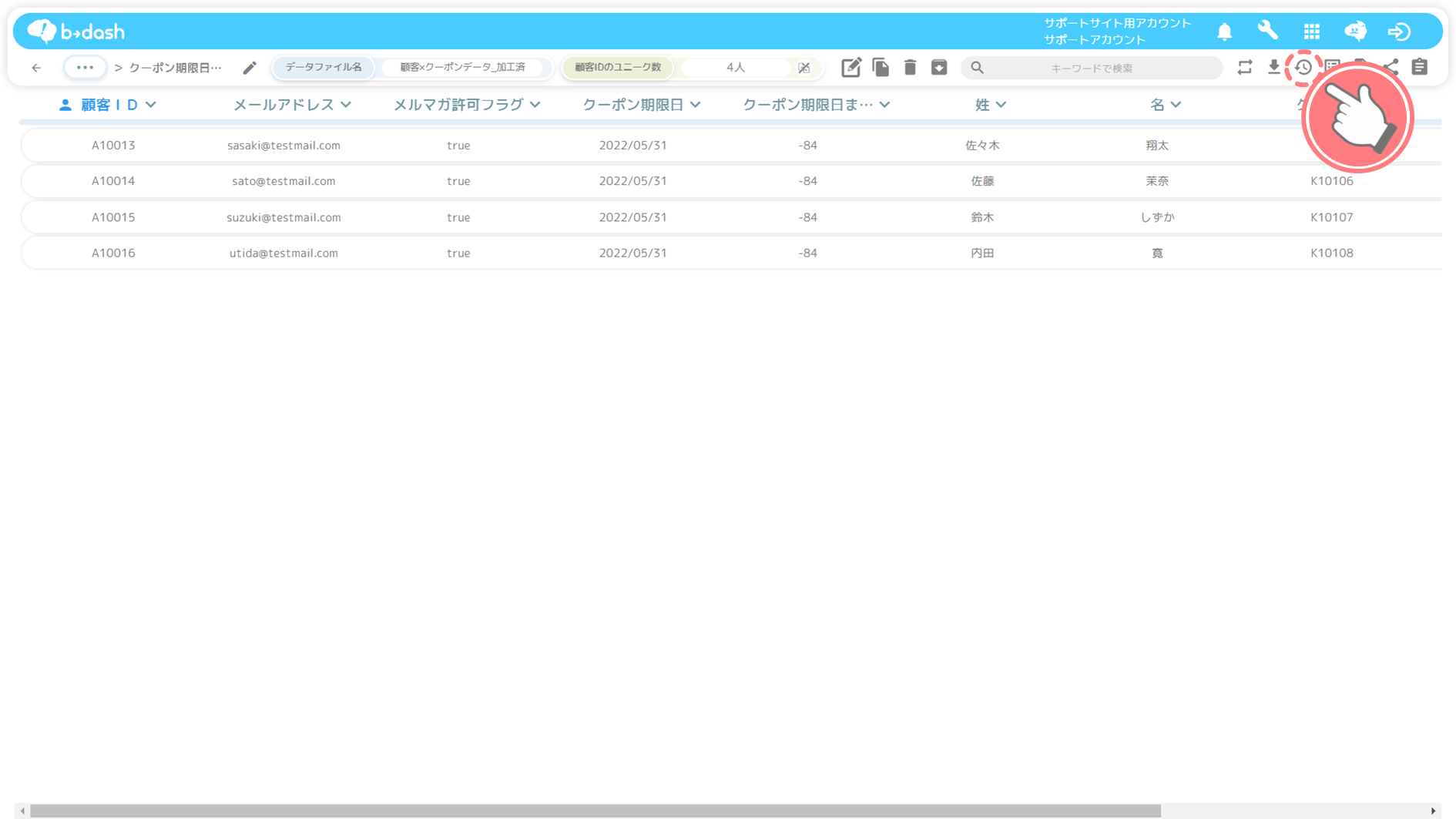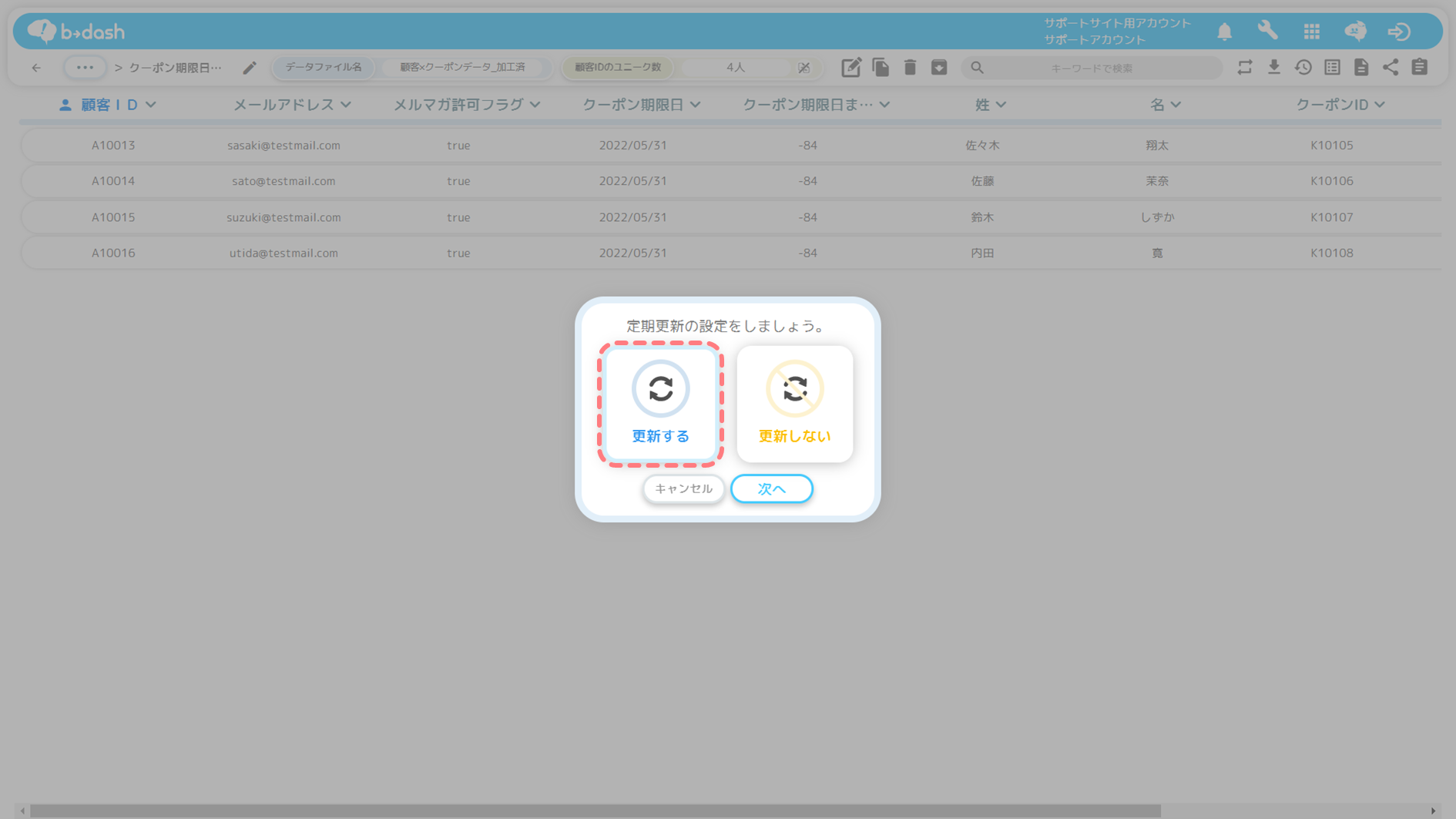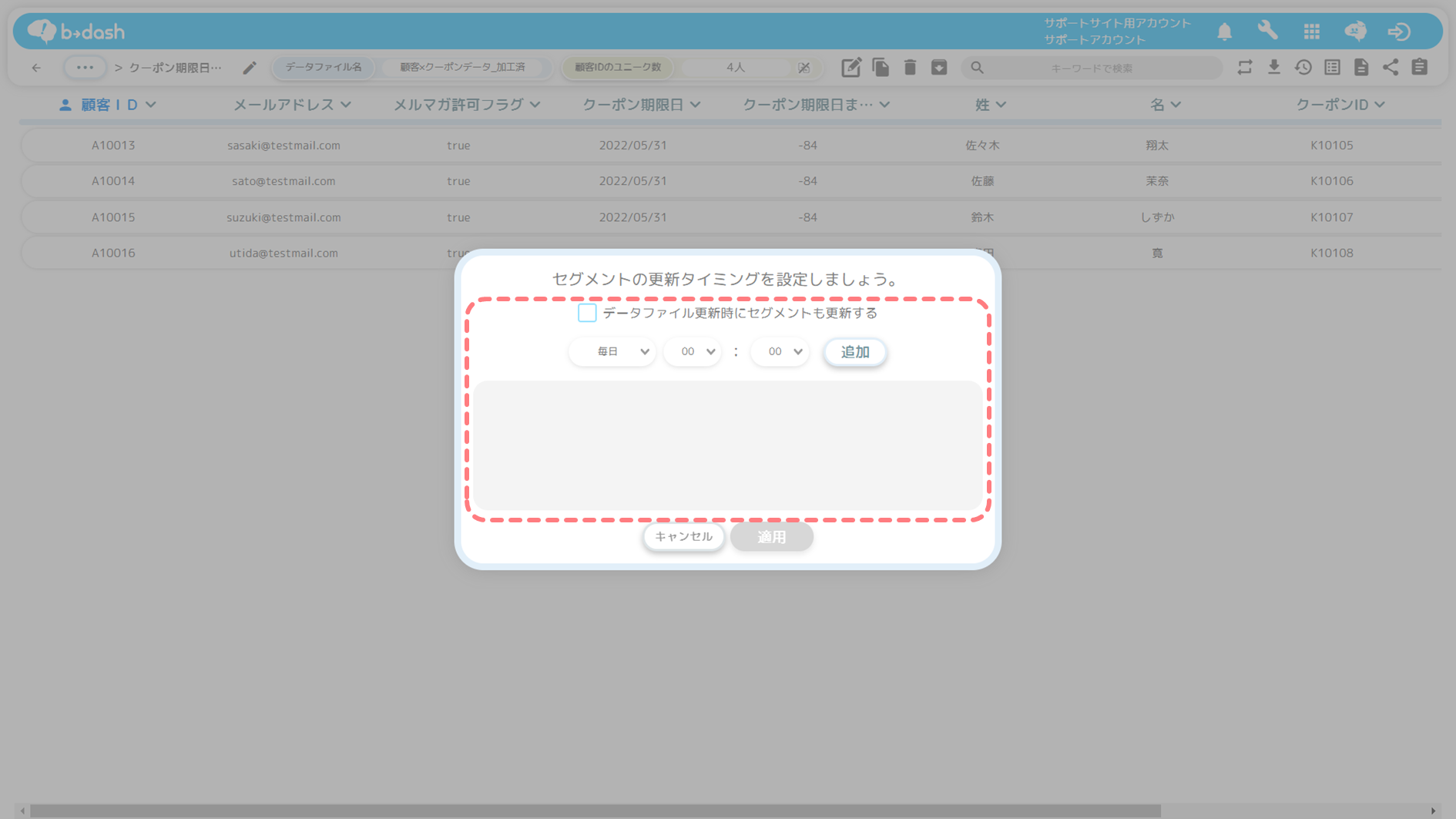目次
- 1 本記事について
- 2 原因の特定方法
- 3 確認すべき観点
- 3.1 (Q1) セグメントのステータスは「処理失敗」以外か?
- 3.2 (Q2) セグメントの作成時に選択したデータファイルのカラムを削除したか?
- 3.3 (Q3) 手動集計を実行した際のステータスは「処理失敗」か?
- 3.4 (Q4) セグメントのステータスは「処理前」か?
- 3.5 (Q5) 最新の「更新履歴」は「集計中/処理停止」「集計完了」どのステータスか?
- 3.6 (Q6)「設定内容」に「データファイル更新時」と表示があるか?
- 3.7 (Q7) 最新の更新履歴の更新開始日時が「設定内容」に表示されている時刻か?
- 3.8 (Q8) セグメントの作成時に選択したデータファイルは更新されているか?
- 3.9 (Q9)「更新タイミング設定」で定期更新を実施する設定になっているか?
- 3.10 (Q10) 手動集計を実行した際でもステータスは「処理前」のままか?
- 4 解決に向けたアクション
本記事について
本記事は「セグメント集計が実施されていない」場合に「確認すべき観点」や「解決に向けたアクション」についてフロー図を用いて説明します。
セグメントについてご不明な点がございましたら、貴社カスタマーサポート担当にお問い合わせいただく前に本記事をご参照ください。
原因の特定方法
「セグメント集計が実行されていない」場合の「確認すべき観点」と「解決に向けたアクション」についてフロー図を用いて紹介します。
以下、フロー図の(Q1)から順番にご確認ください。(Q)の詳細については「確認すべき観点」をご参照ください。
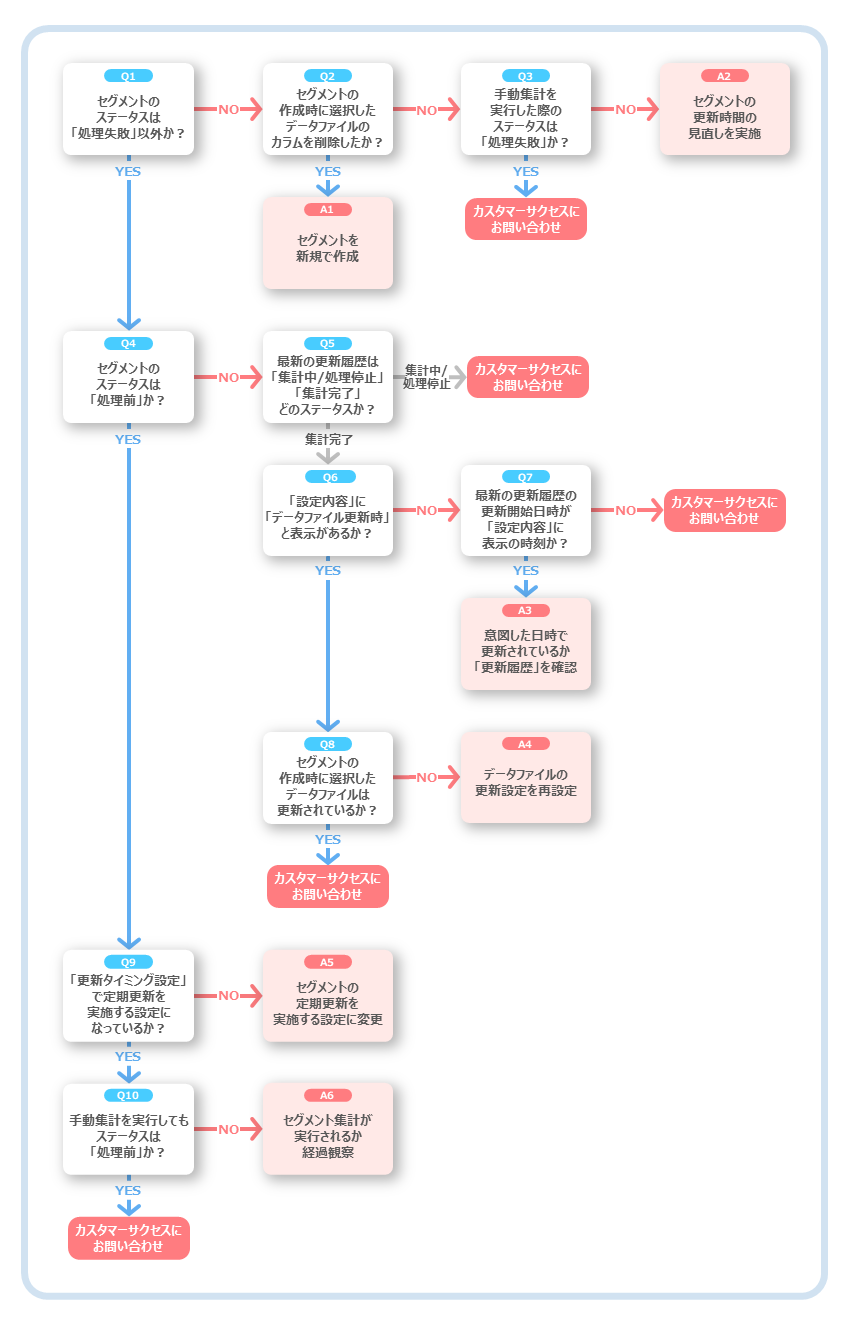
確認すべき観点
(Q1) セグメントのステータスは「処理失敗」以外か?
セグメント一覧画面において、セグメントのステータスが「処理失敗」以外かどうかご確認ください。セグメントのステータスの確認方法については、下記の手順をご参照ください。
(Q2) セグメントの作成時に選択したデータファイルのカラムを削除したか?
セグメント詳細画面に遷移した際に、「抽出条件に設定しているデータファイルカラムがデータパレットで編集、または、削除されました。セグメントの集計に失敗するため、再編集し、抽出条件を変更してください。」という案内が表示されるかご確認ください。確認方法については、下記の手順をご参照ください。
(Q3) 手動集計を実行した際のステータスは「処理失敗」か?
セグメント詳細画面において、「集計開始」をクリックして手動集計を実行した際、セグメントのステータスが「処理失敗」になるかご確認ください。手動集計の実行方法と、セグメントのステータスの確認方法については、下記の手順をご参照ください。
(Q4) セグメントのステータスは「処理前」か?
セグメント一覧画面において、セグメントのステータスが「処理前」かご確認ください。セグメントのステータスの確認方法については、下記の手順をご参照ください。
(Q5) 最新の「更新履歴」は「集計中/処理停止」「集計完了」どのステータスか?
セグメント詳細画面において、最新の「更新履歴」のステータスが「集計中/処理停止」か「集計完了」のどのステータスかご確認ください。最新の「更新履歴」のステータスの確認方法については、下記の手順をご参照ください。
(Q6)「設定内容」に「データファイル更新時」と表示があるか?
セグメント詳細画面において、「設定内容」の更新条件に「データファイル更新時」と表示があるかご確認ください。「設定内容」の更新条件の確認方法については、下記の手順をご参照ください。
(Q7) 最新の更新履歴の更新開始日時が「設定内容」に表示されている時刻か?
セグメント詳細画面において、最新の「更新履歴」の更新開始日時が「設定内容」の更新条件に表示されている日時の付近になっているかご確認ください。最新の「更新履歴」の更新開始日時と、「設定内容」の更新条件に表示されている日時の確認方法については、下記の手順をご参照ください。
(Q8) セグメントの作成時に選択したデータファイルは更新されているか?
セグメントの作成時に選択したデータファイルが更新されているかご確認ください。セグメント作成時に選択したデータファイル名と、データファイルが更新されているかの確認方法については、下記の手順をご参照ください。
(Q9)「更新タイミング設定」で定期更新を実施する設定になっているか?
セグメント詳細画面において、「更新タイミング設定」で定期更新の設定が「更新する」に設定されているかどうかご確認ください。定期更新の設定の確認方法については、下記の手順をご参照ください。
(Q10) 手動集計を実行した際でもステータスは「処理前」のままか?
セグメント詳細画面において、「集計開始」ボタンをクリックして手動集計を実行した際に、セグメントのステータスは「処理前」のままかどうかご確認ください。手動集計の実行方法とセグメントのステータスの確認方法については、下記の手順をご参照ください。
解決に向けたアクション
「解決に向けたアクション」では、「セグメント集計が実施されない」原因を6つに分類し、解決に向けた具体的なアクションを原因ごとに記載しています。
調査フロー図で「確認すべき観点」を確認した上で、該当する「解決に向けたアクション」をご参照ください。
(A1) セグメントを編集、または新規で作成
「セグメント集計が実行されていない」原因として、セグメントの作成時に選択したデータファイルのカラムが削除されたことが挙げられます。
「編集」をクリックして削除されたカラムに設定していた抽出条件を削除し、別のカラムで抽出条件を設定するか、セグメントを新規に作成してください。
セグメントの作成方法については「セグメントを作成したい」をご参照ください。
(A2) セグメントの更新時間の見直しを実施
「セグメント集計が実行されていない」原因として、セグメントの集計処理を実施するサーバーが一時的に混雑していたため集計に失敗していたことが挙げられます。解決するためには、セグメントの更新時間の再設定をしてください。
セグメントの更新時間の再設定方法は、下記をご参照ください。
(A3) 意図した日時で更新されているか「更新履歴」を確認
セグメントの最新の更新自体は問題なく実施されています。「更新履歴」において過去の更新開始日時を確認し、意図した日時で更新が行われていない場合は、貴社カスタマーサクセス担当にお問い合わせをお願い致します。
過去の更新開始時の確認方法については、下記をご参照ください。
(A4) データファイルの更新設定を再設定
「セグメント集計が実行されていない」原因として、セグメントの作成時に選択したデータファイルが更新されていないことが挙げられます。解消するためには、データファイルの更新設定の再設定をしてください。
データファイルの更新設定の再設定方法は、下記をご参照ください。
(A5) セグメントの定期更新を実施する設定に変更
「セグメント集計が実行されていない」原因として、「更新タイミング設定」で定期更新の設定が「更新する」を選択していないことが挙げられます。解決するためには、定期更新の設定を「更新する」に変更してください。定期更新の設定の変更方法は、以下をご参照ください。
(A6) セグメント集計が実行されるか経過観察
「セグメント集計が実行されていない」原因として、一時的なネットワークの不調などでセグメントの集計が実行されていなかったことが挙げられます。経過観察して同じ事象が頻発する際は、貴社カスタマーサクセス担当にお問い合わせお願いします。

-2.png)
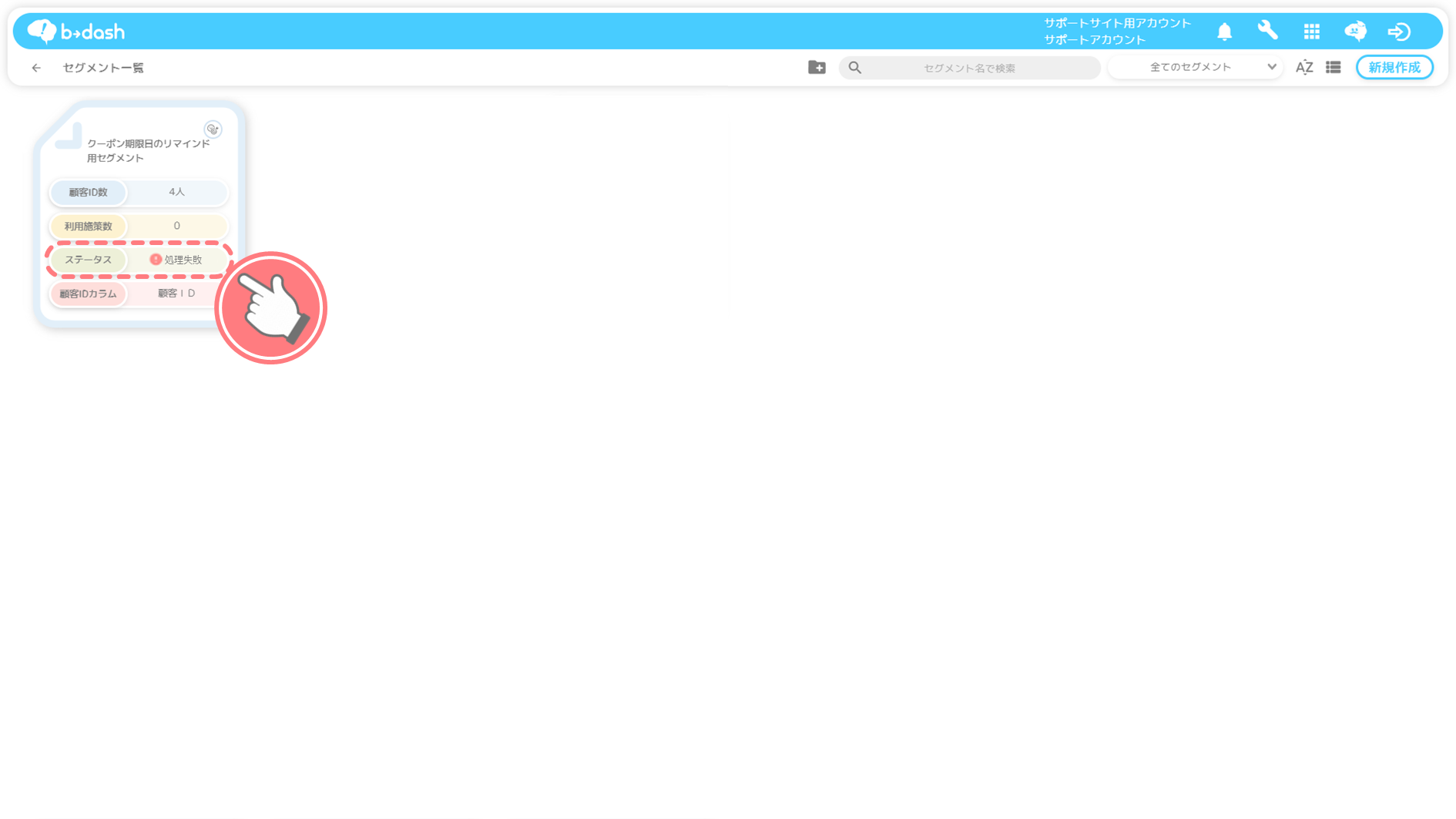
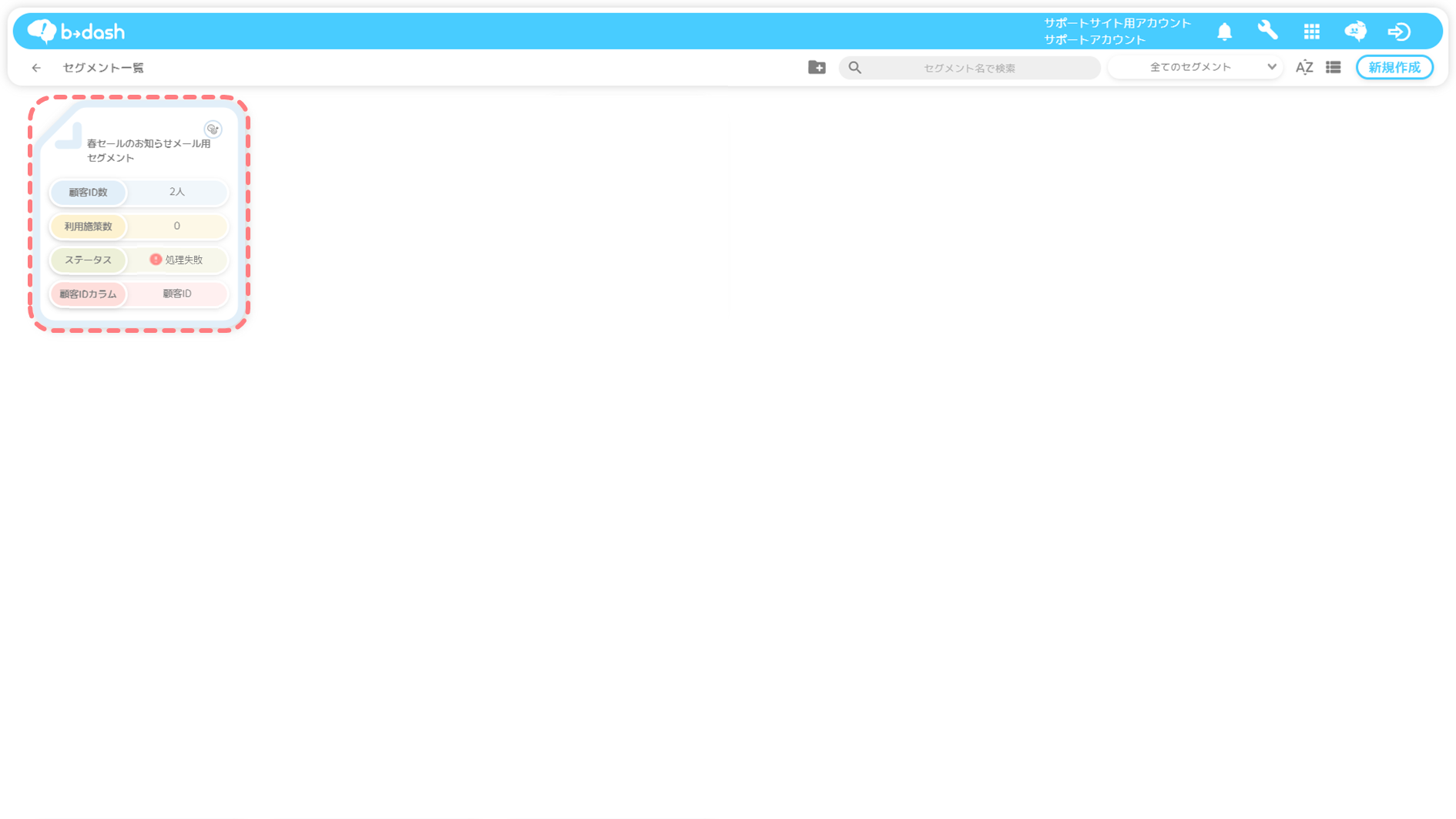
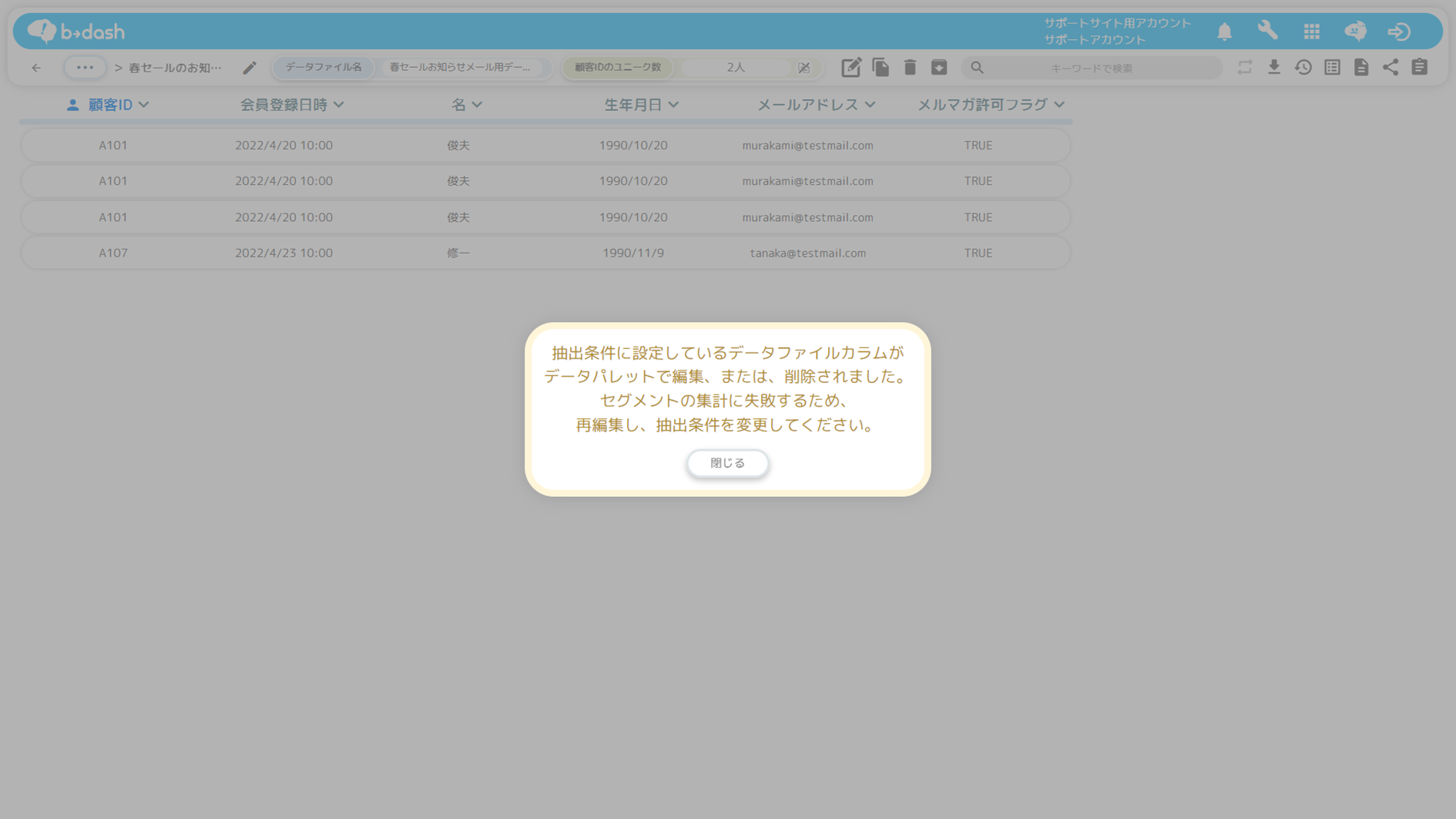
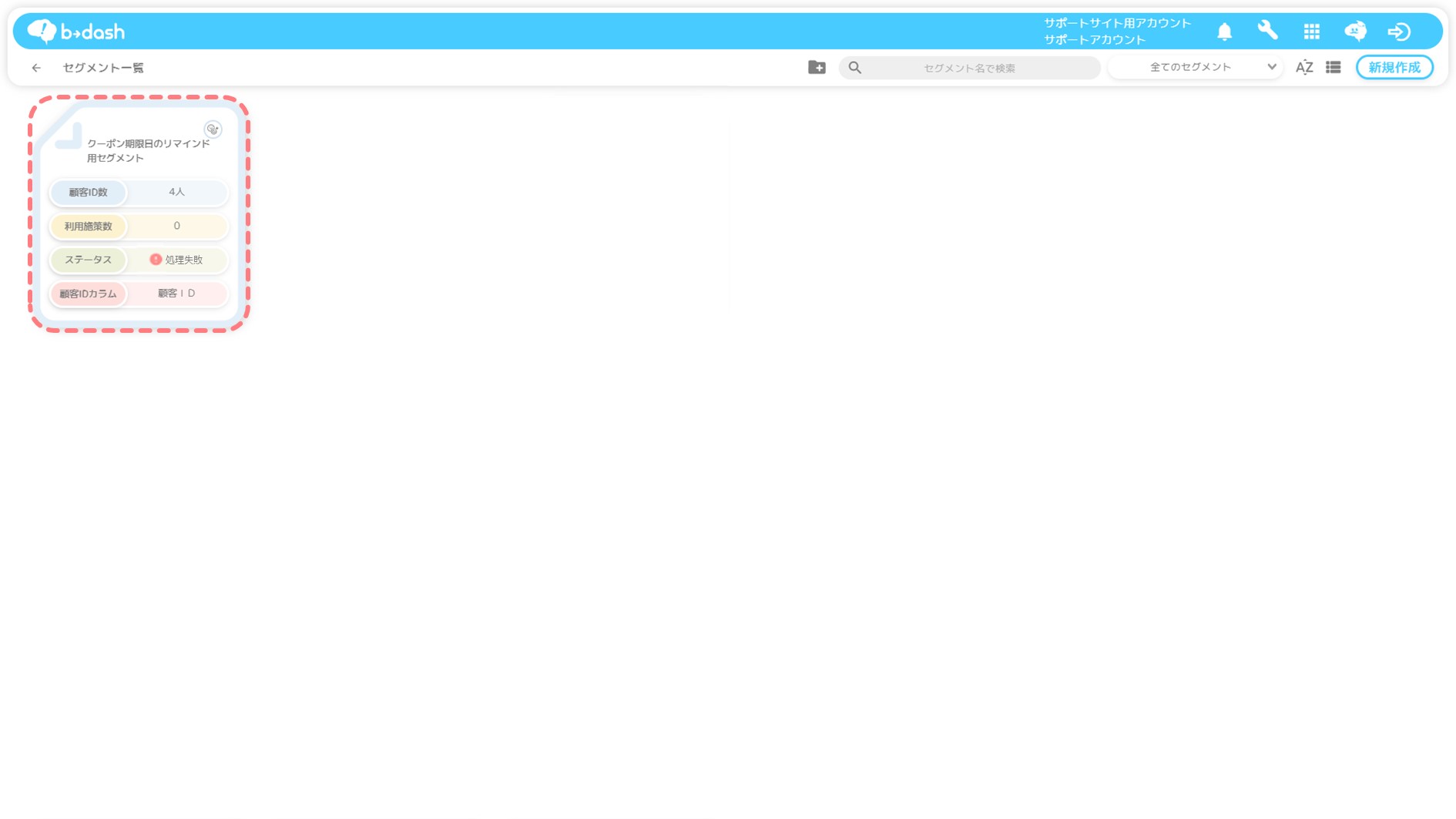
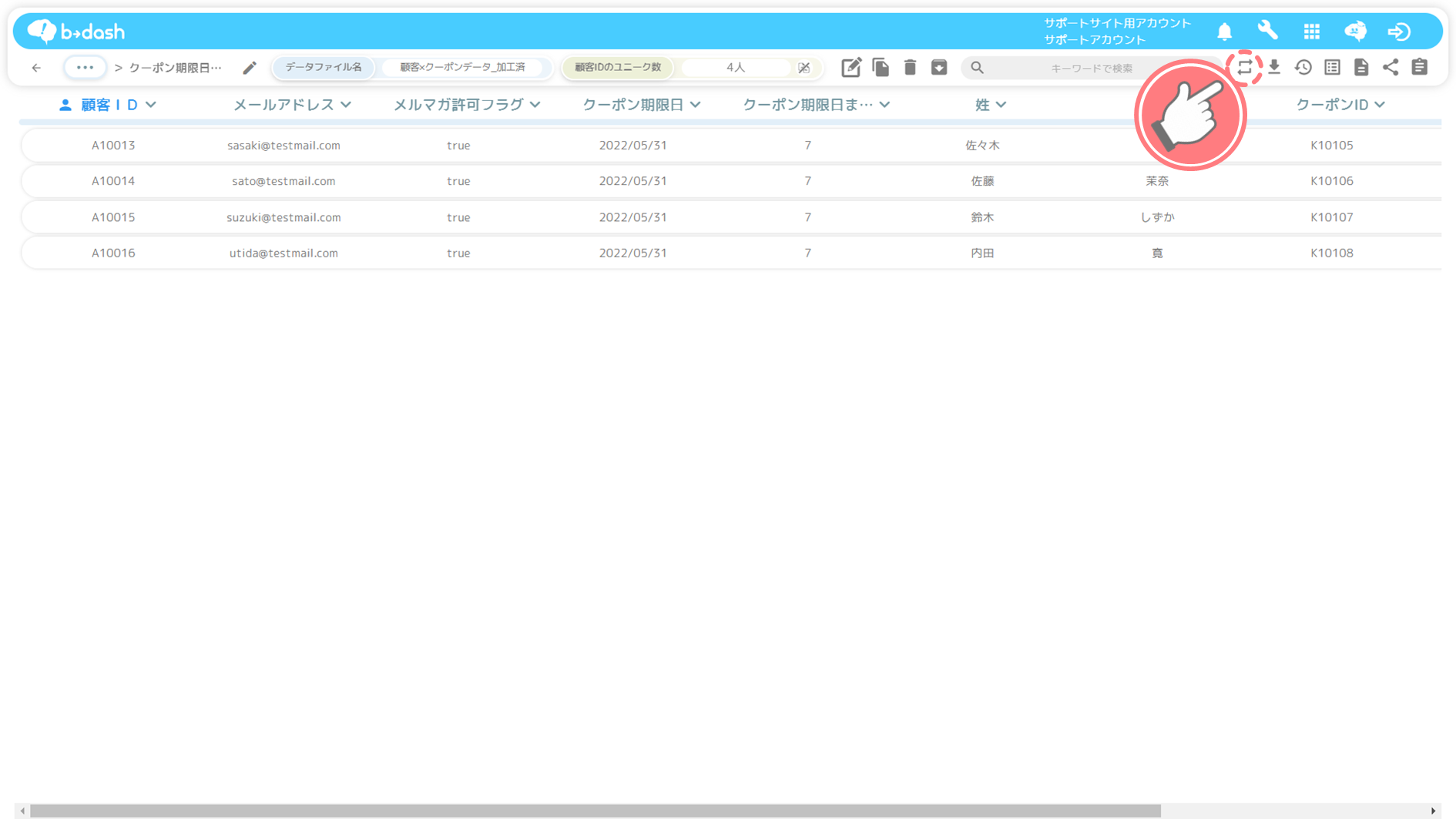
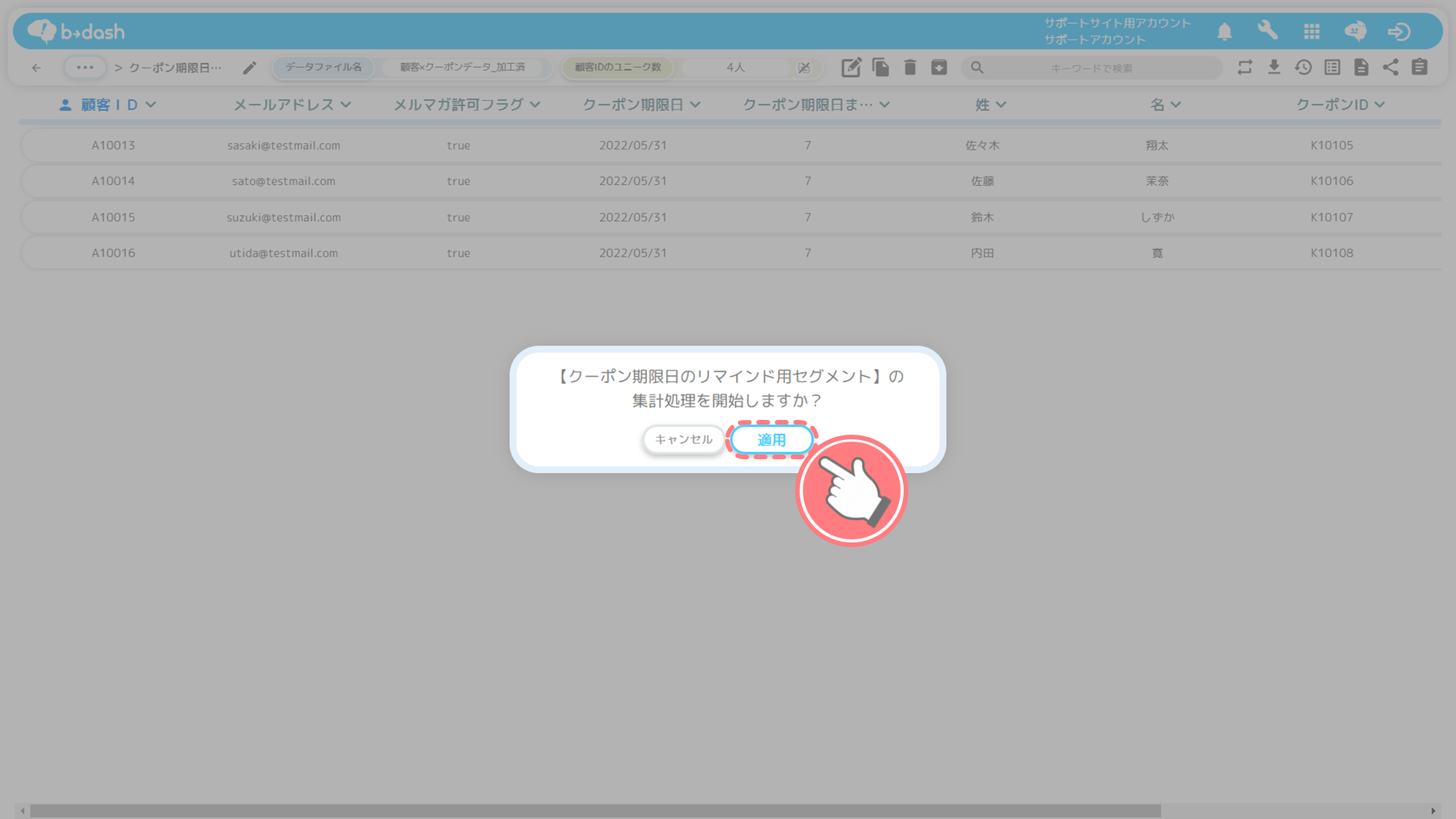
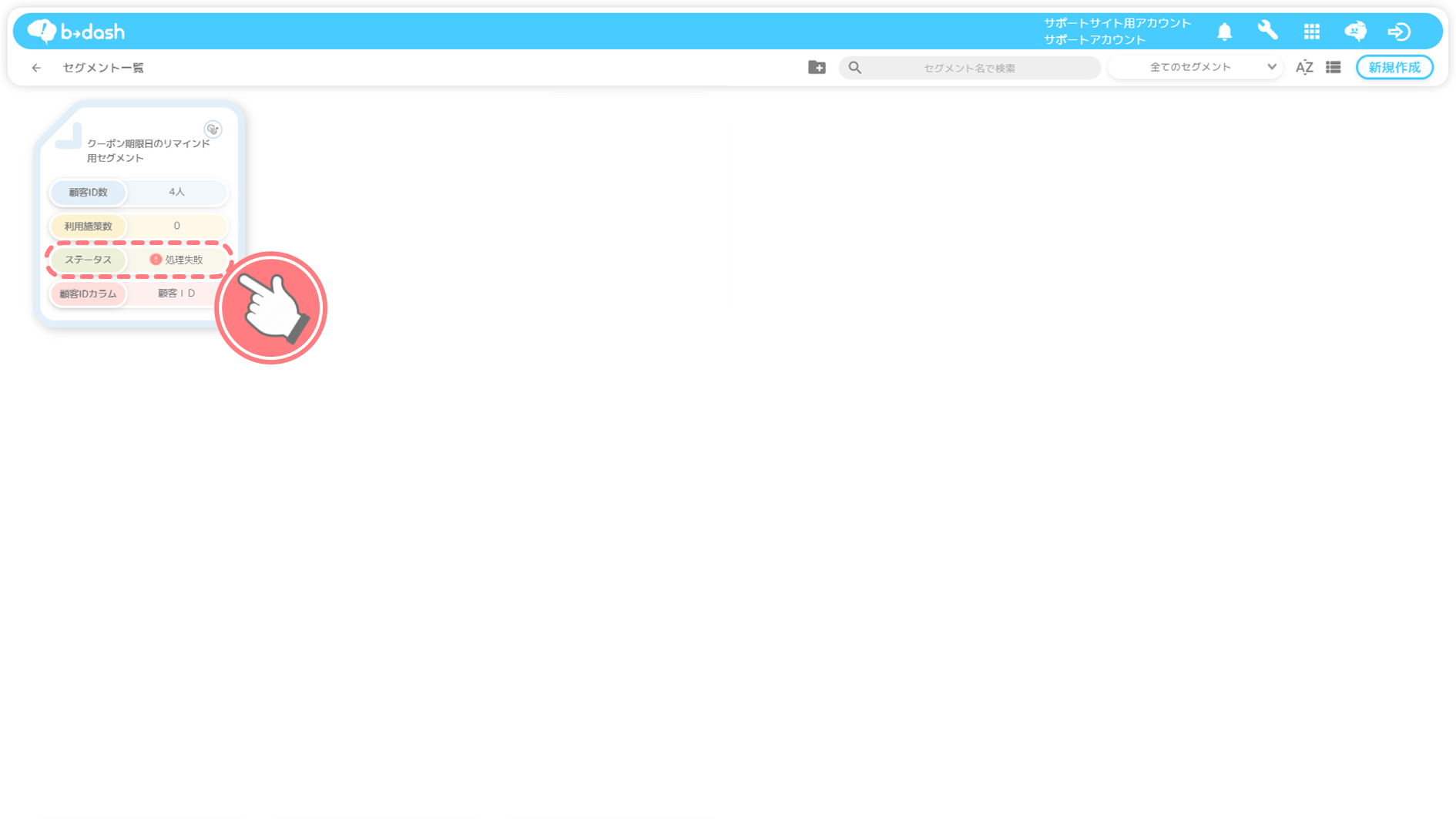
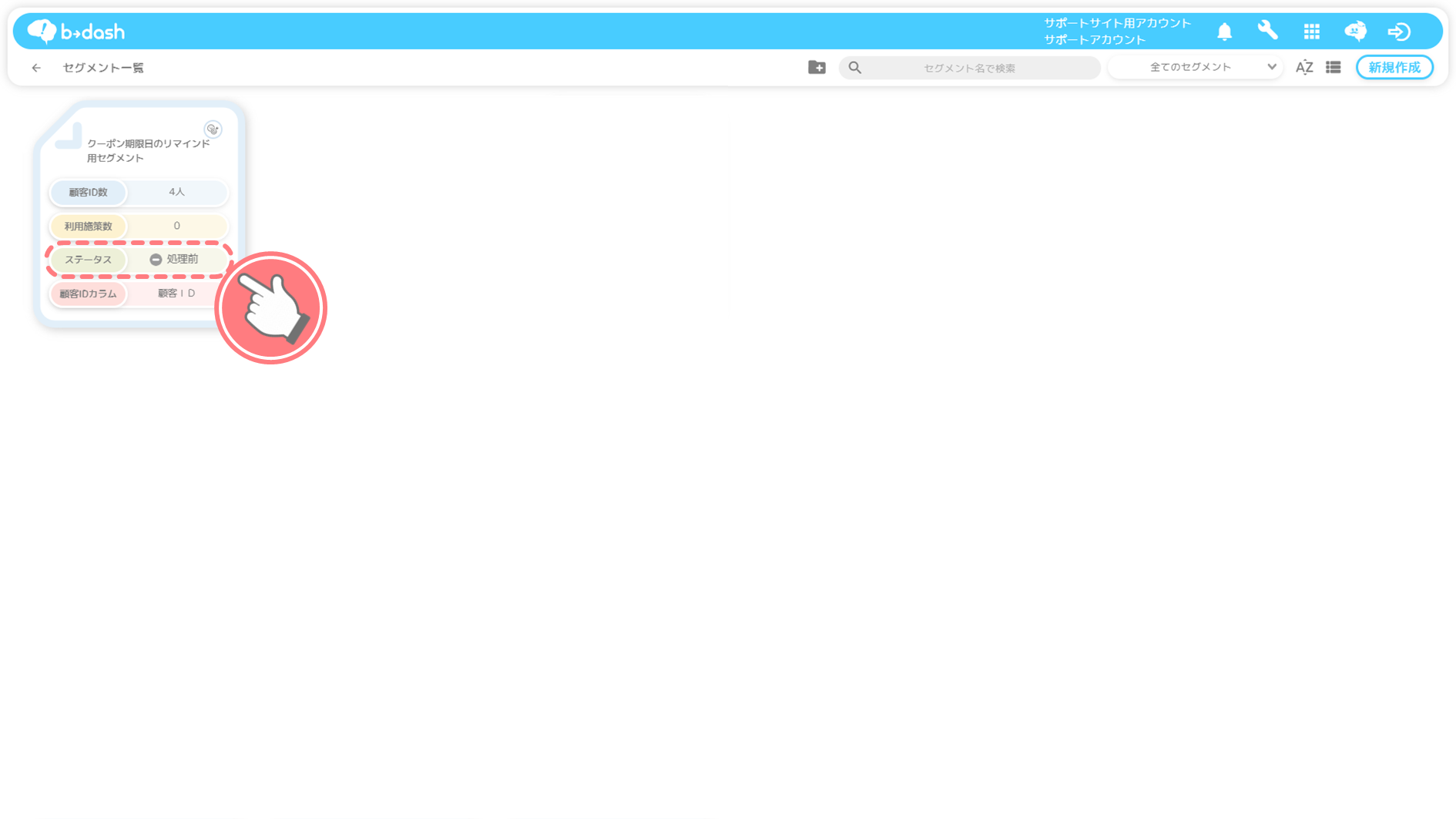
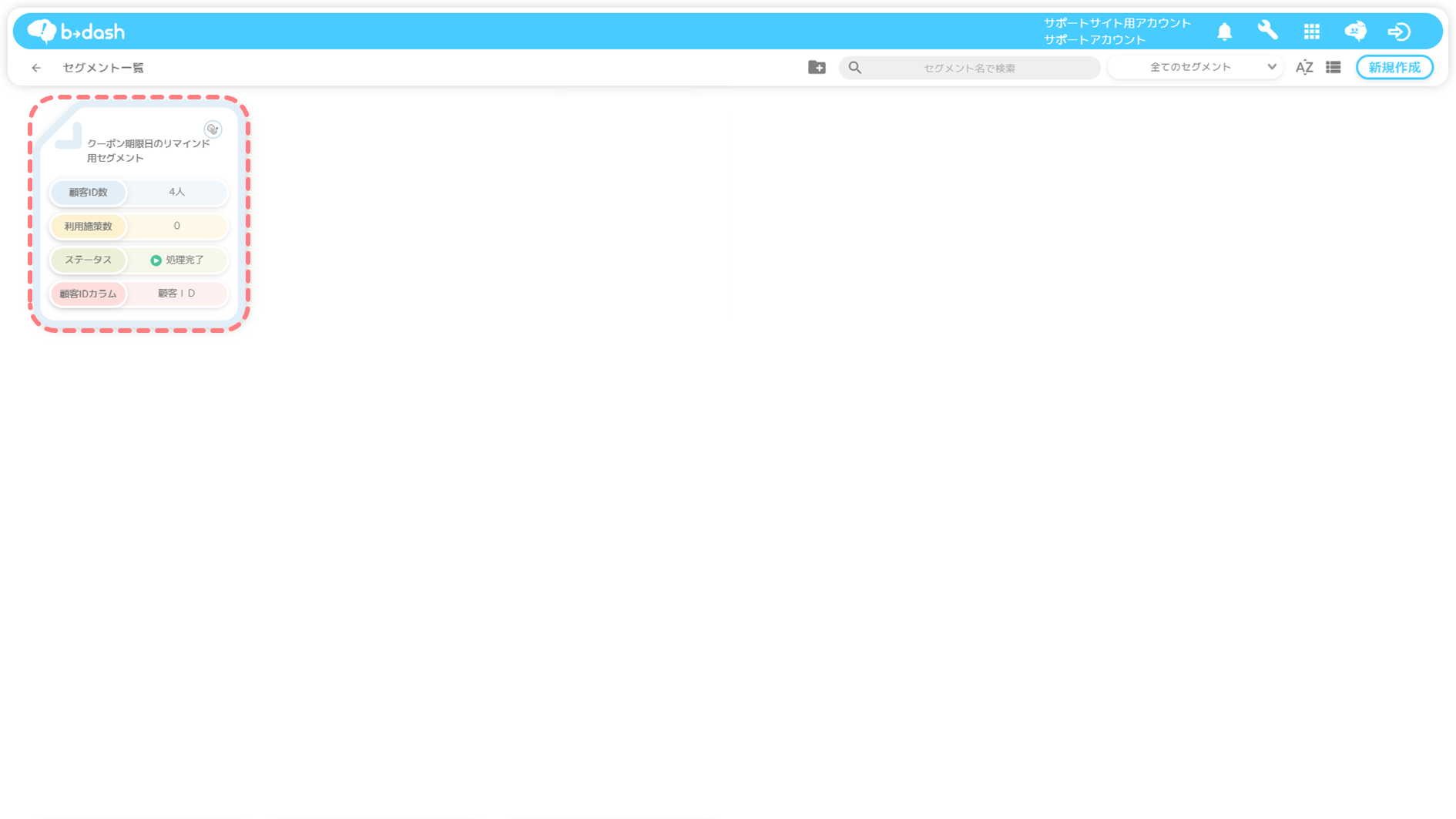
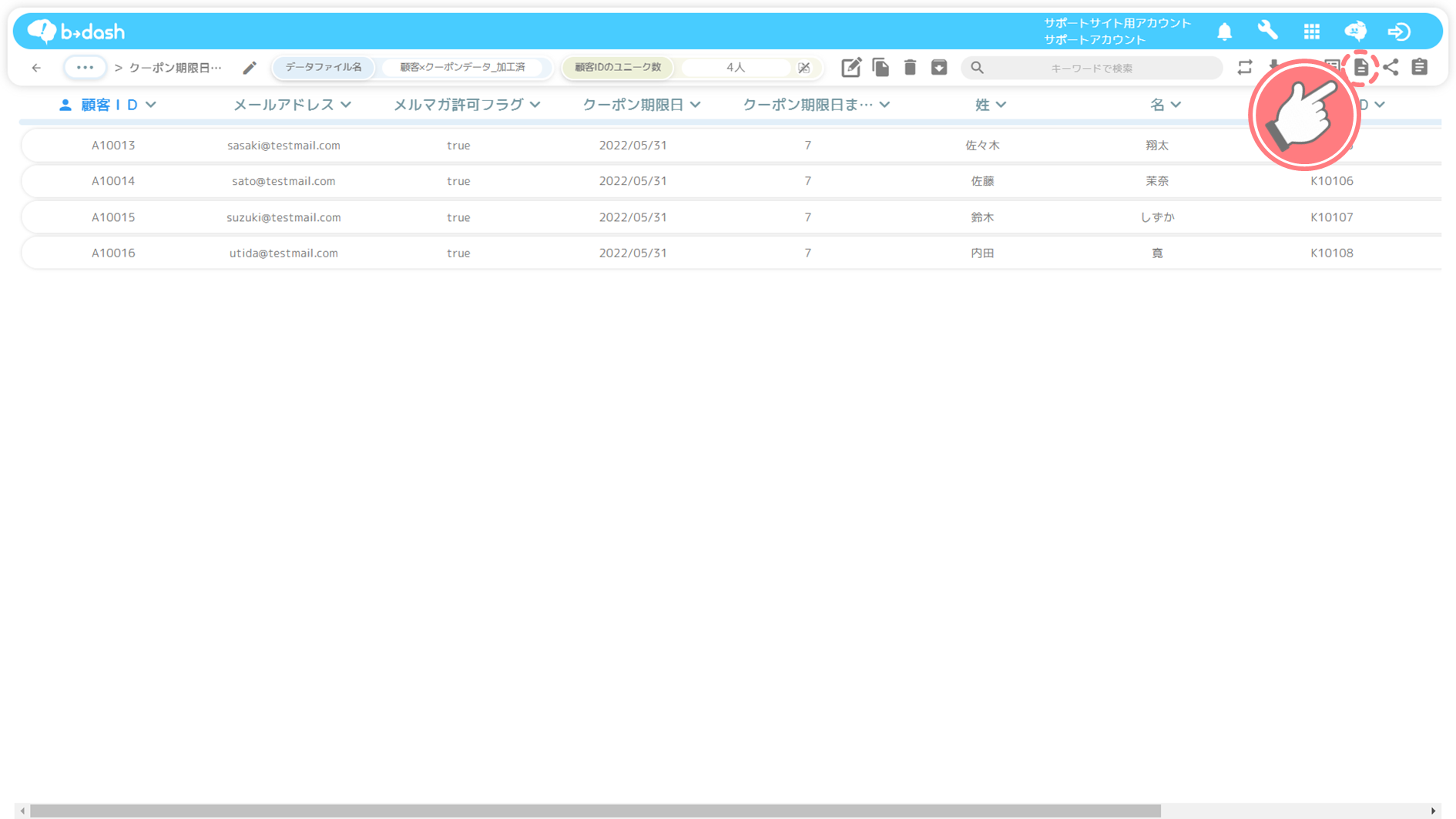
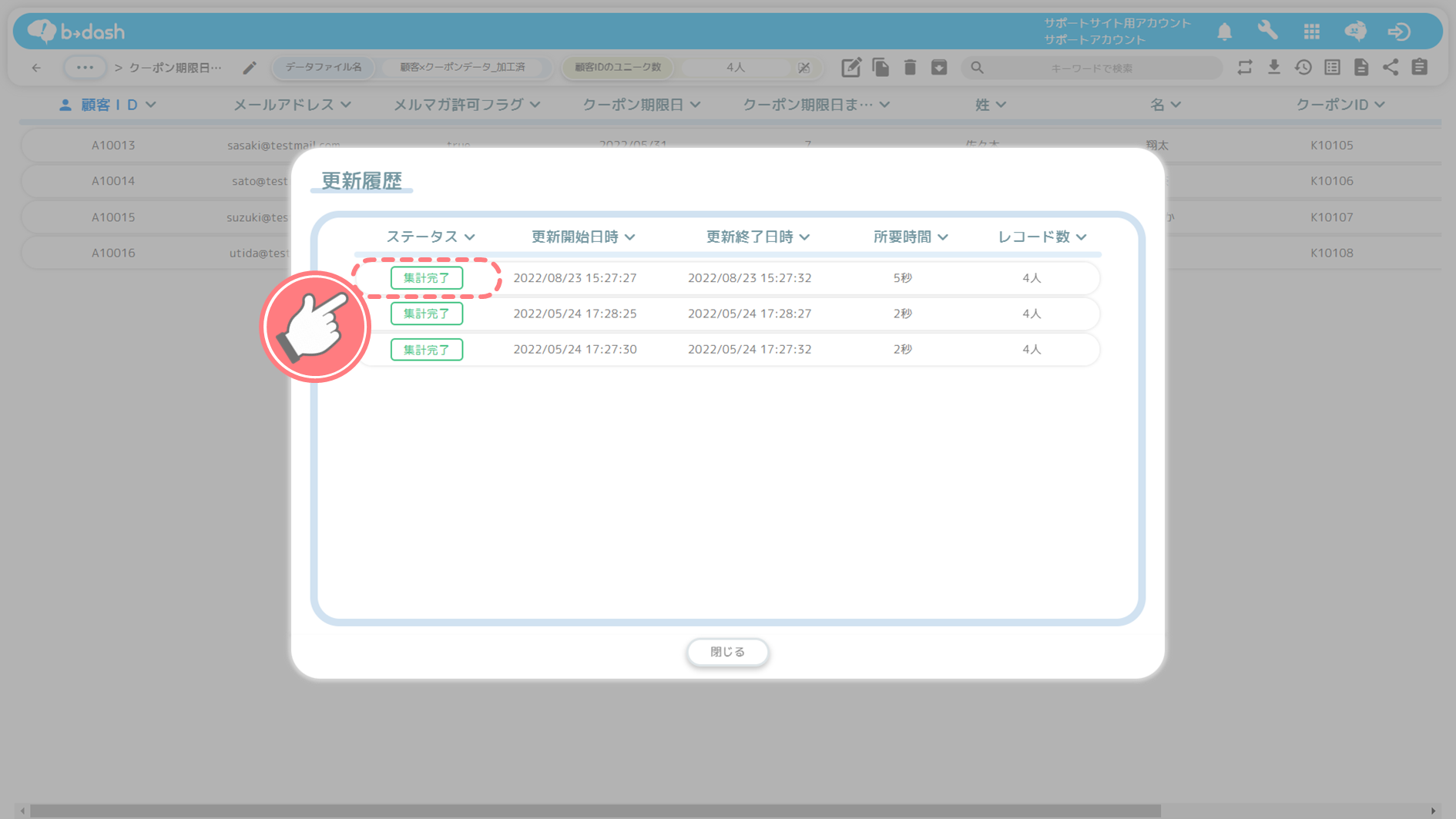
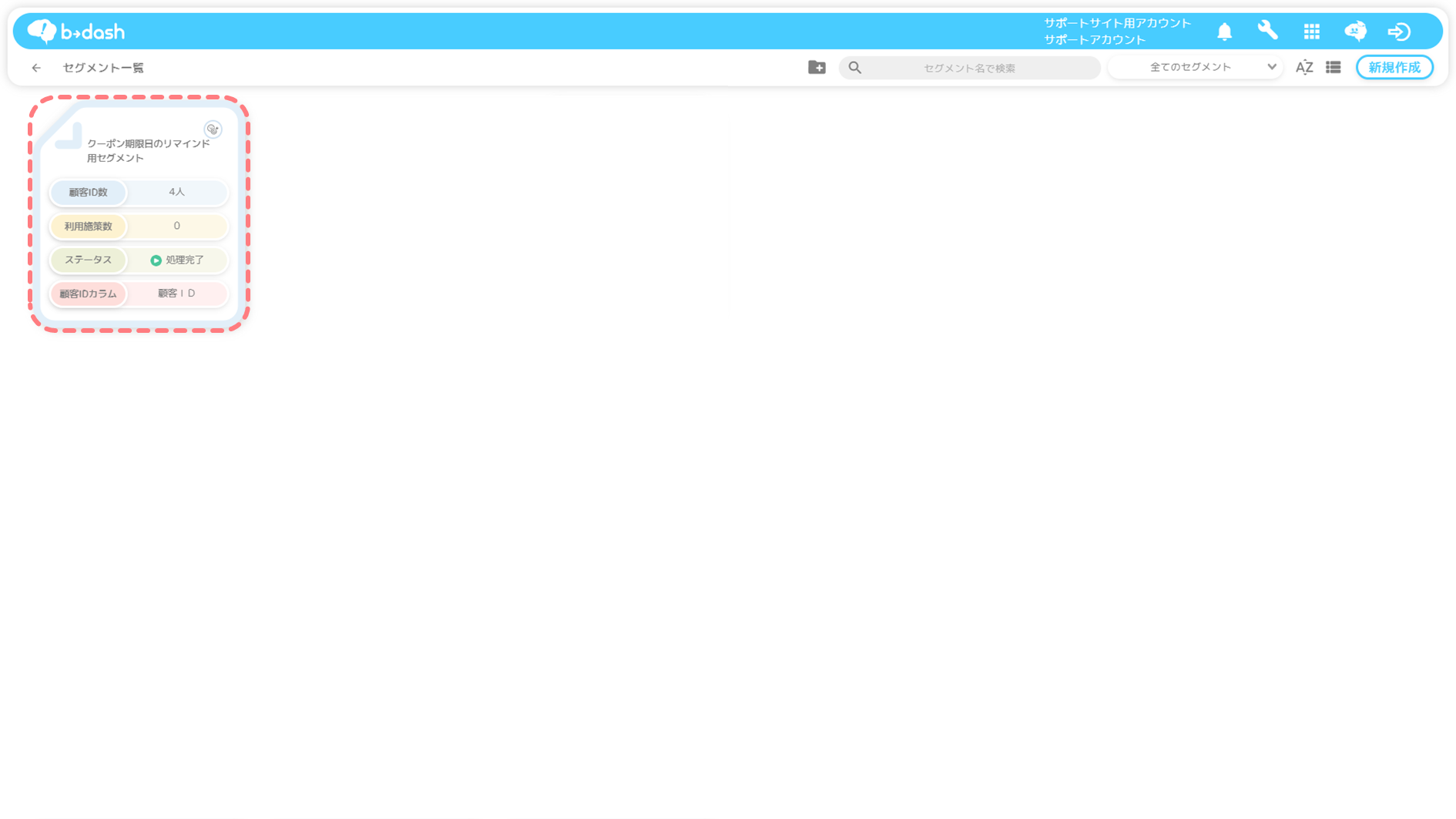
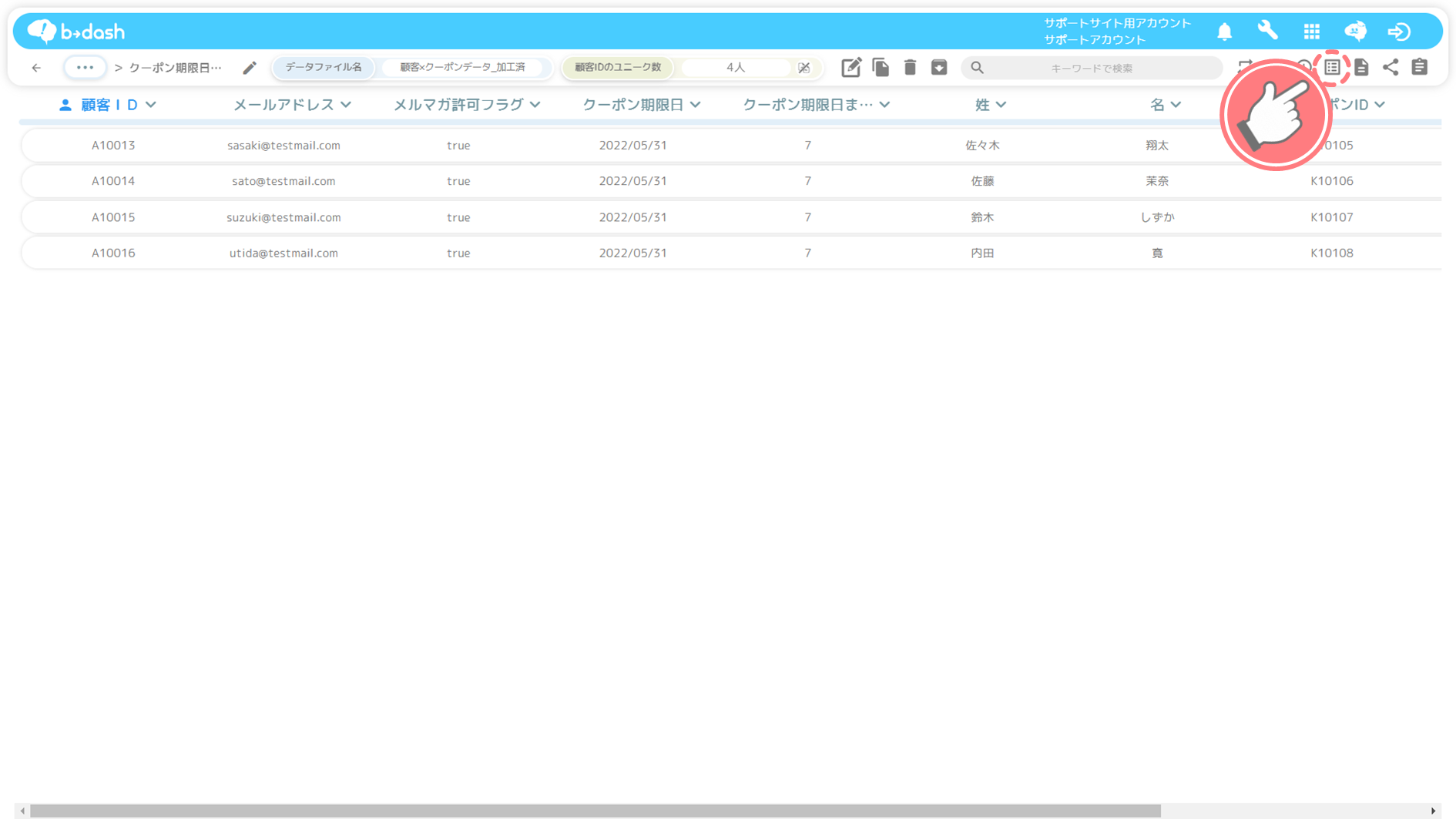
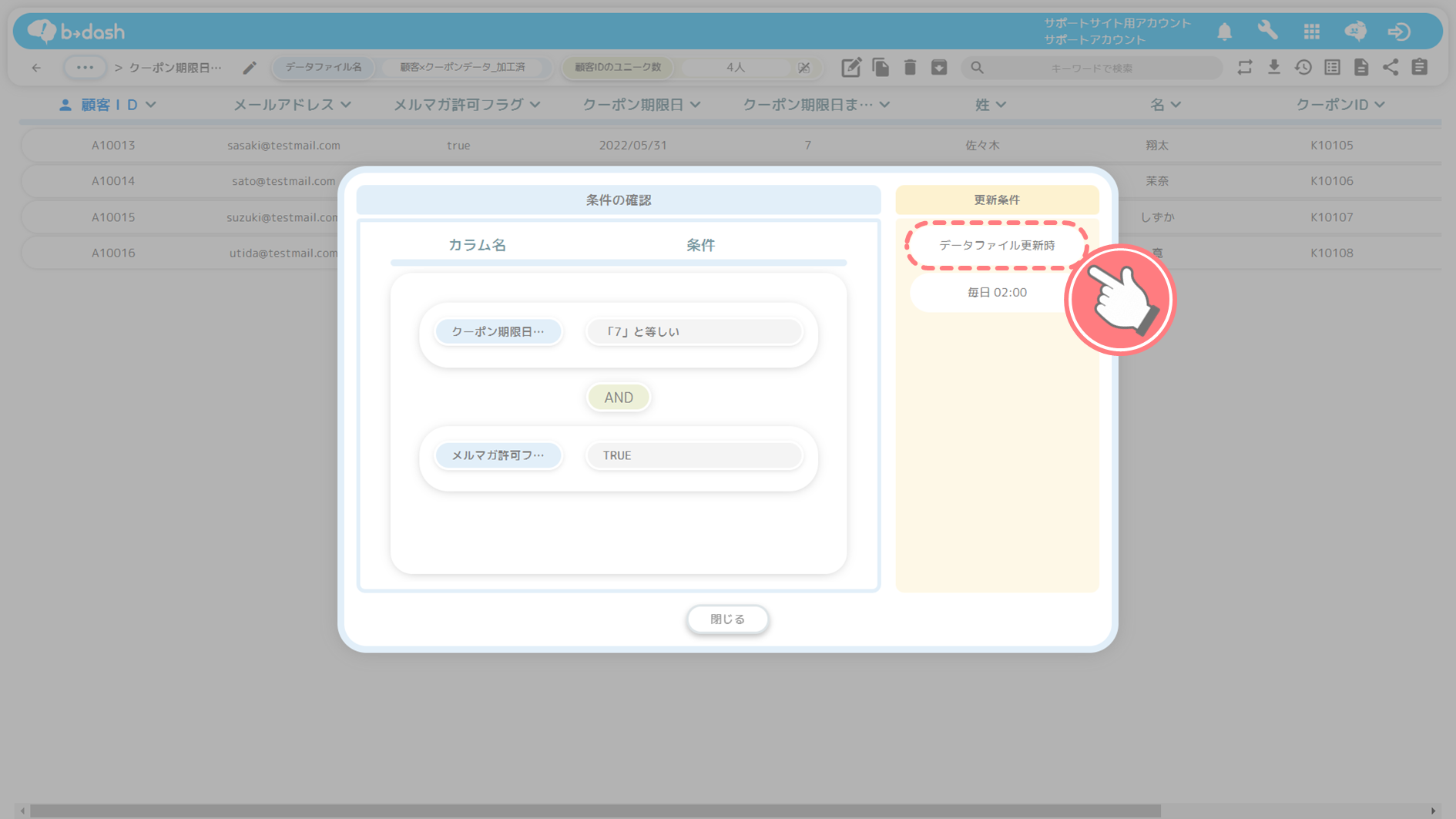
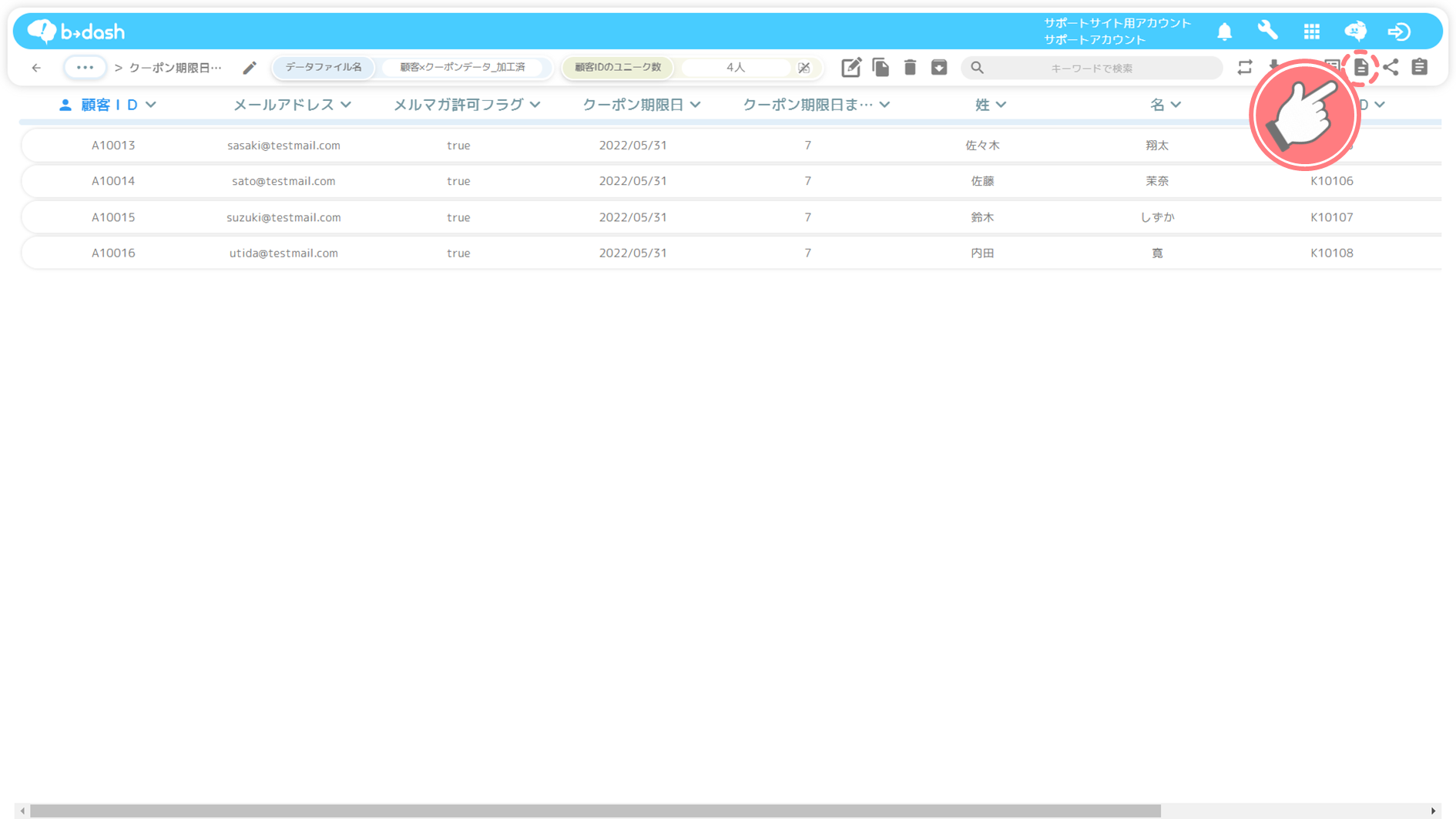
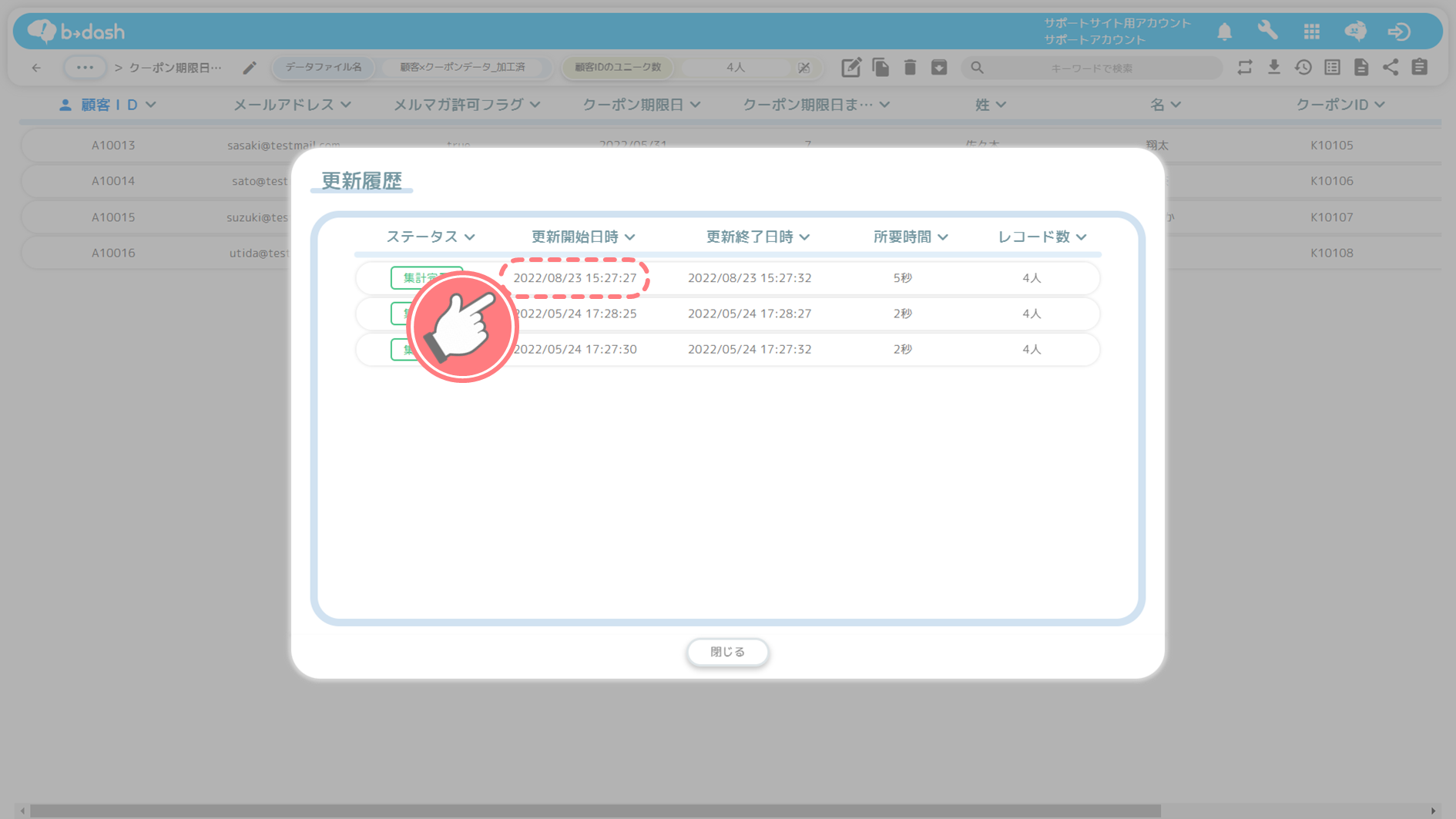
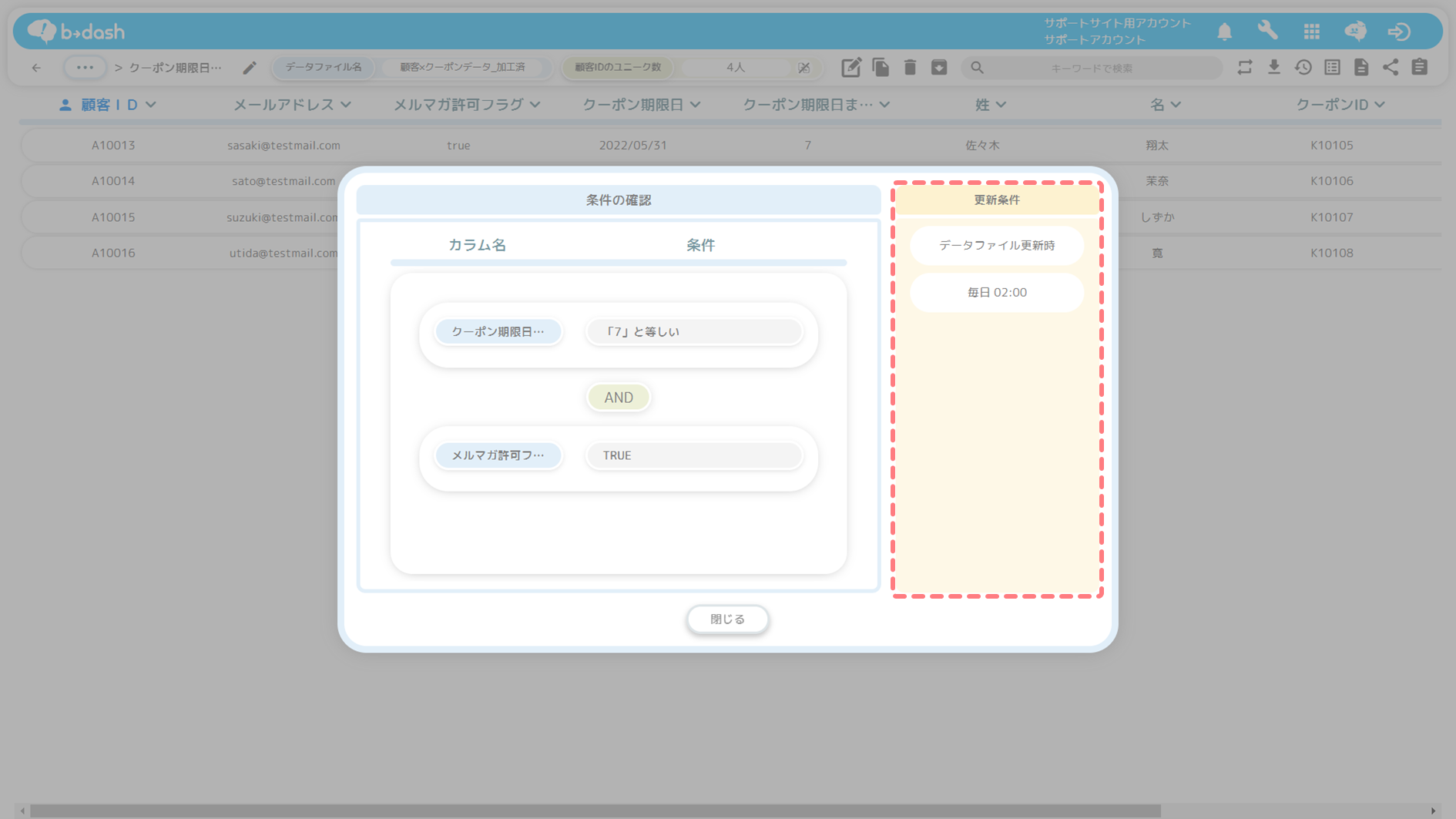
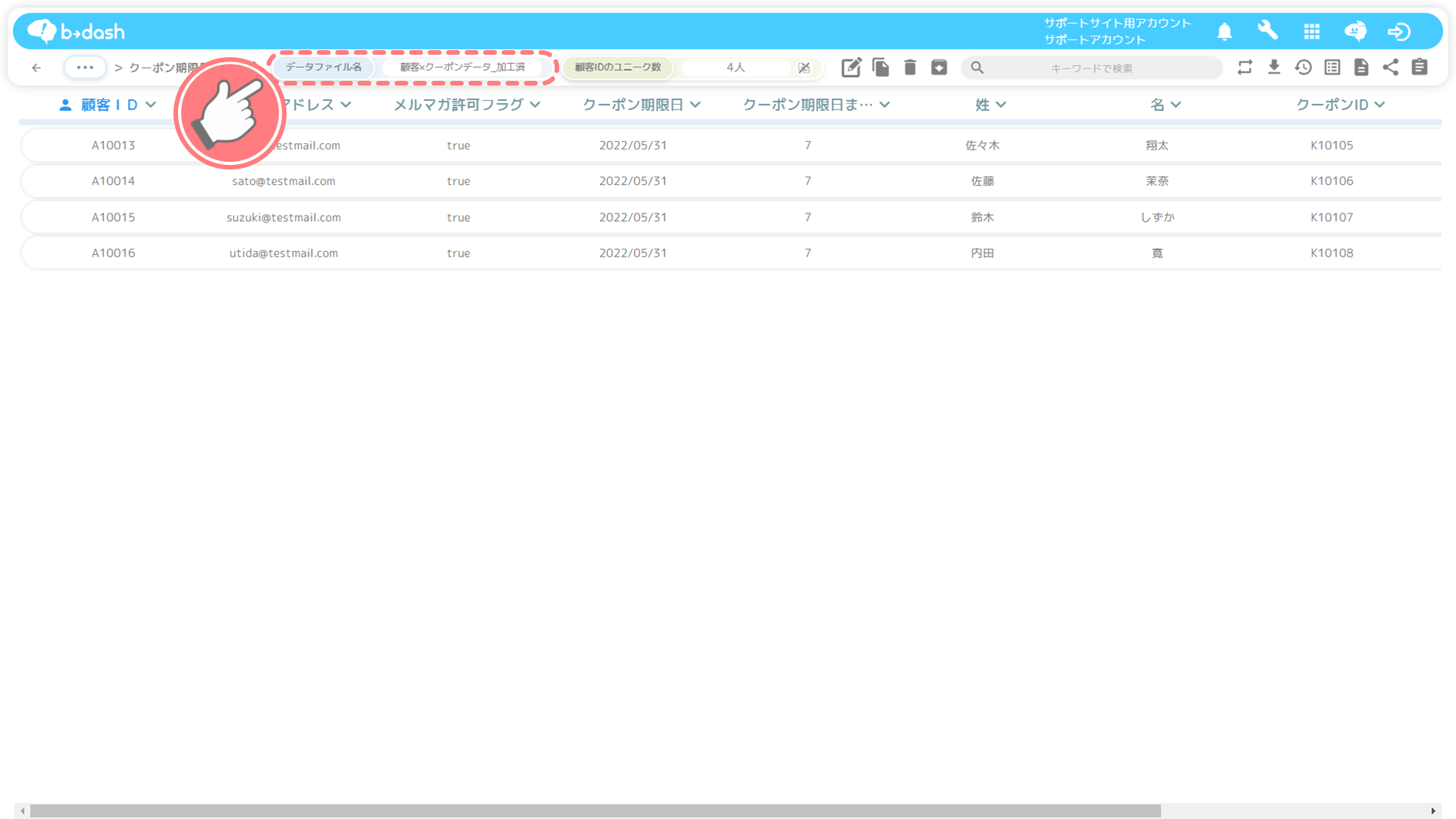
-1.png)